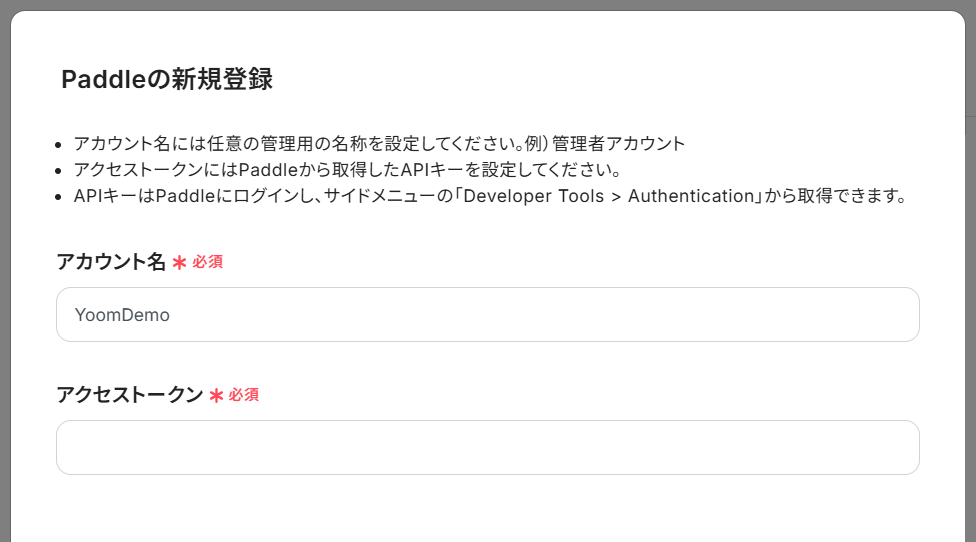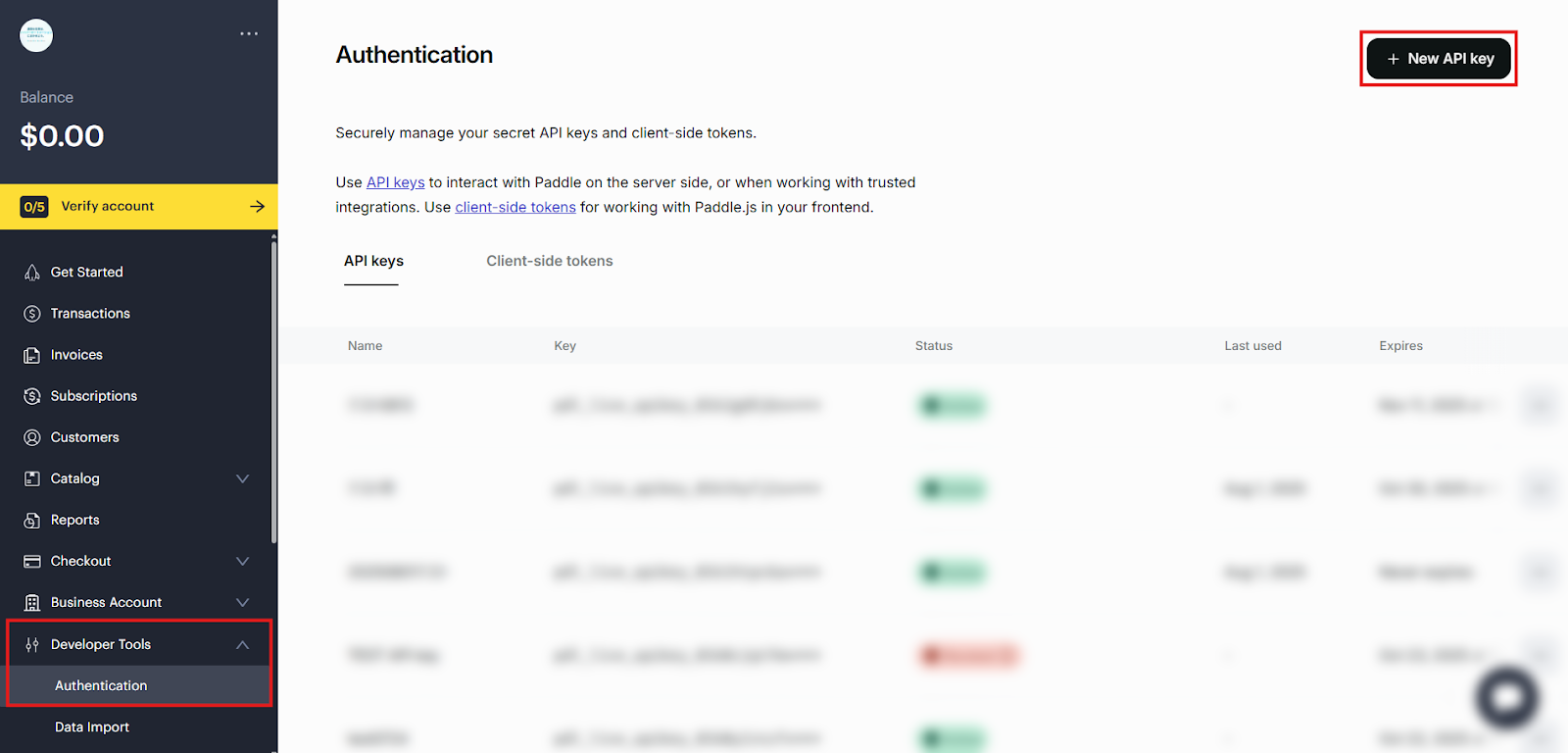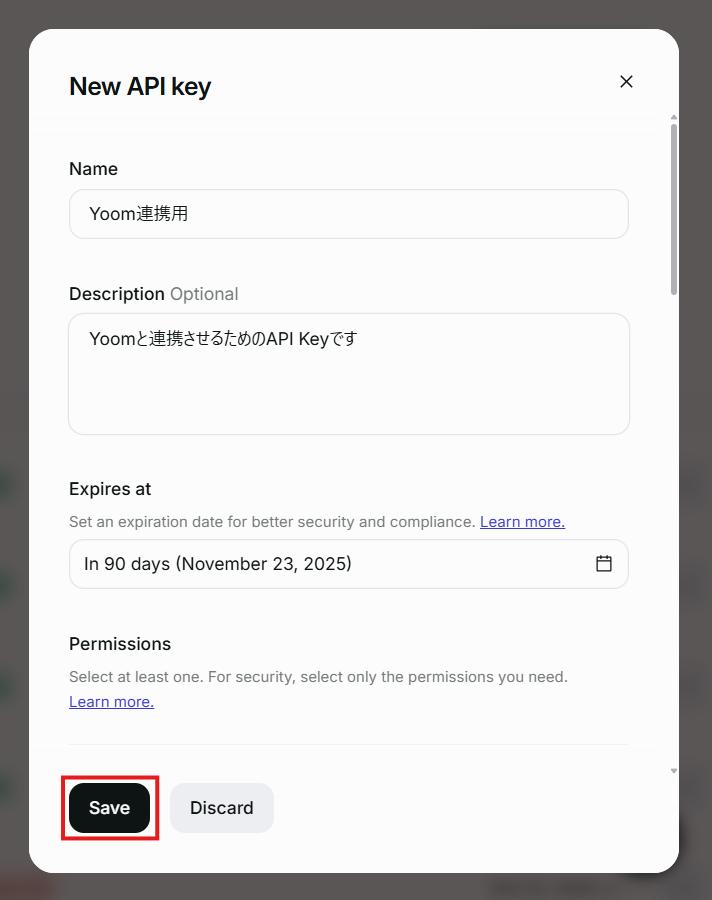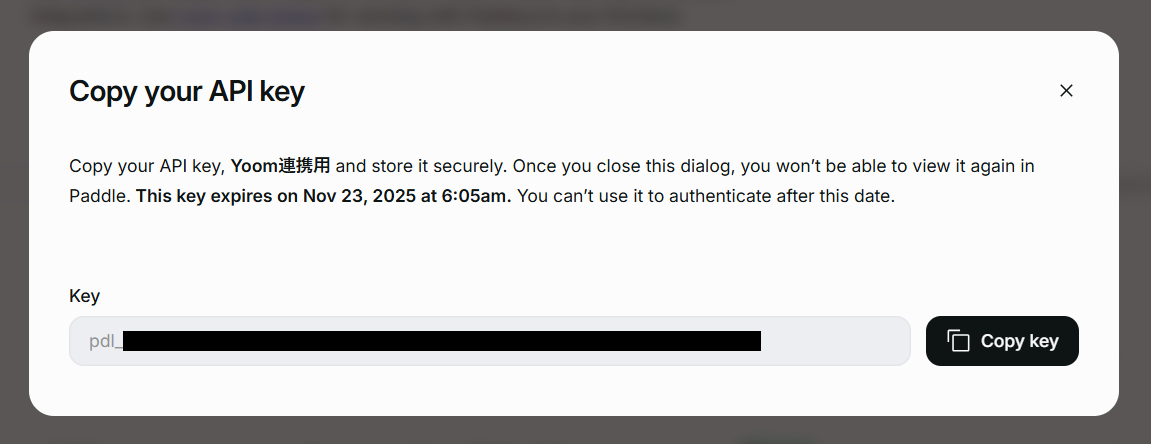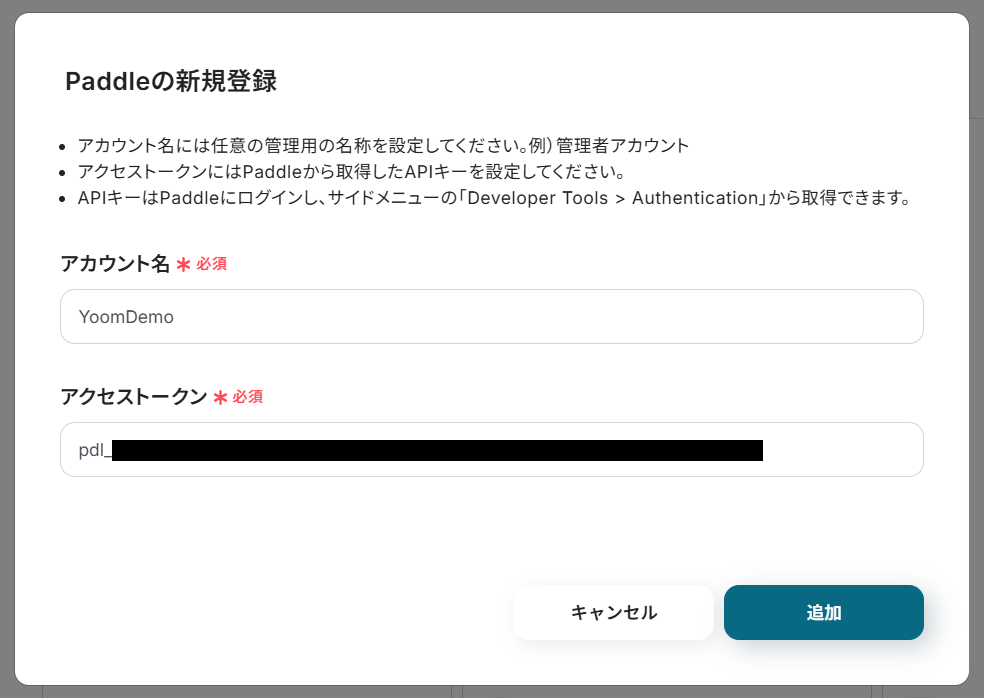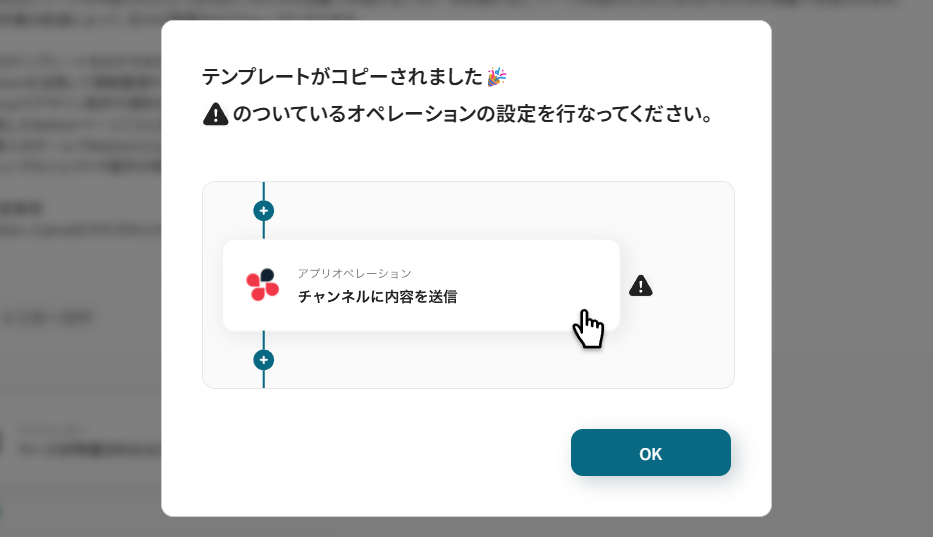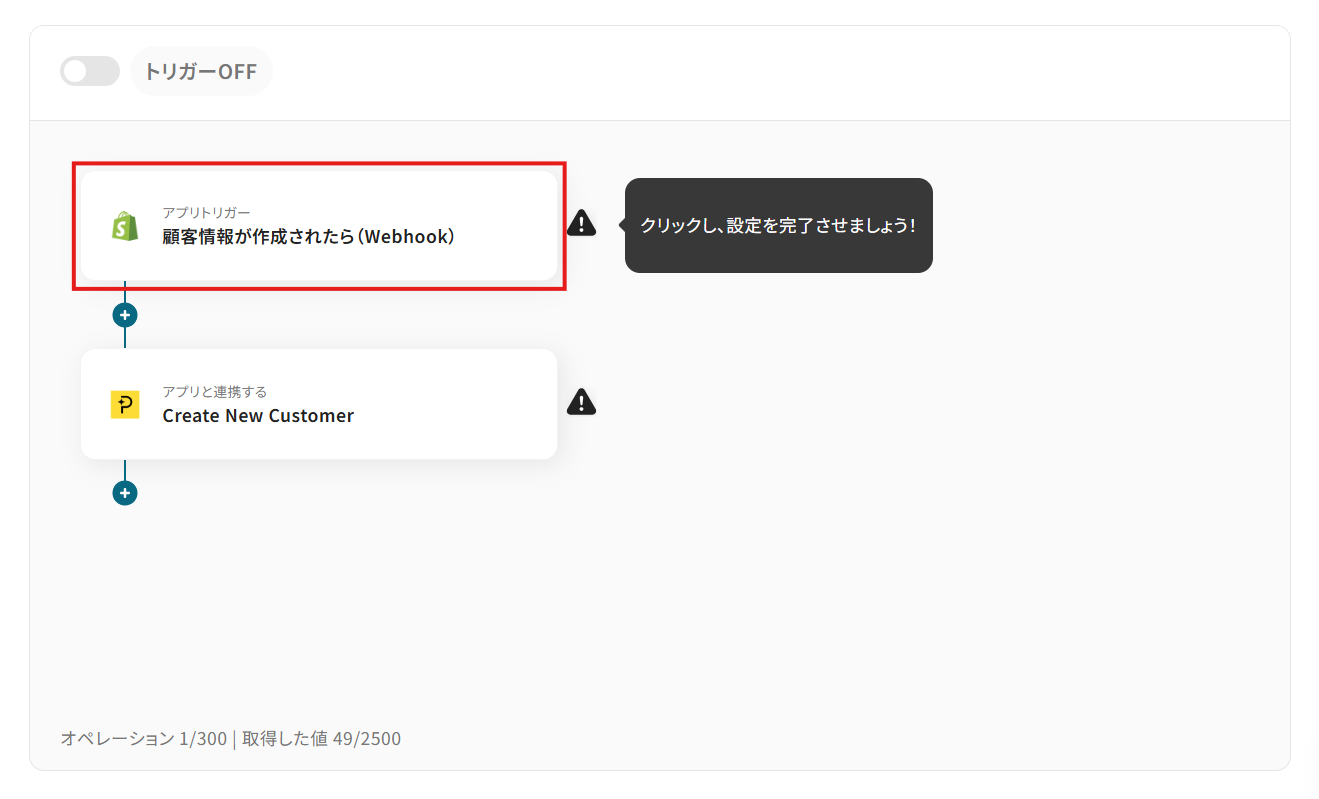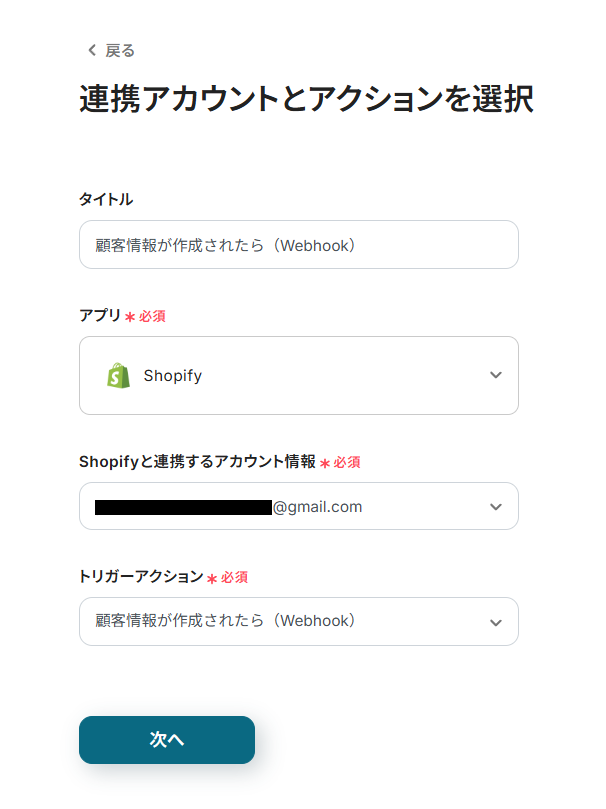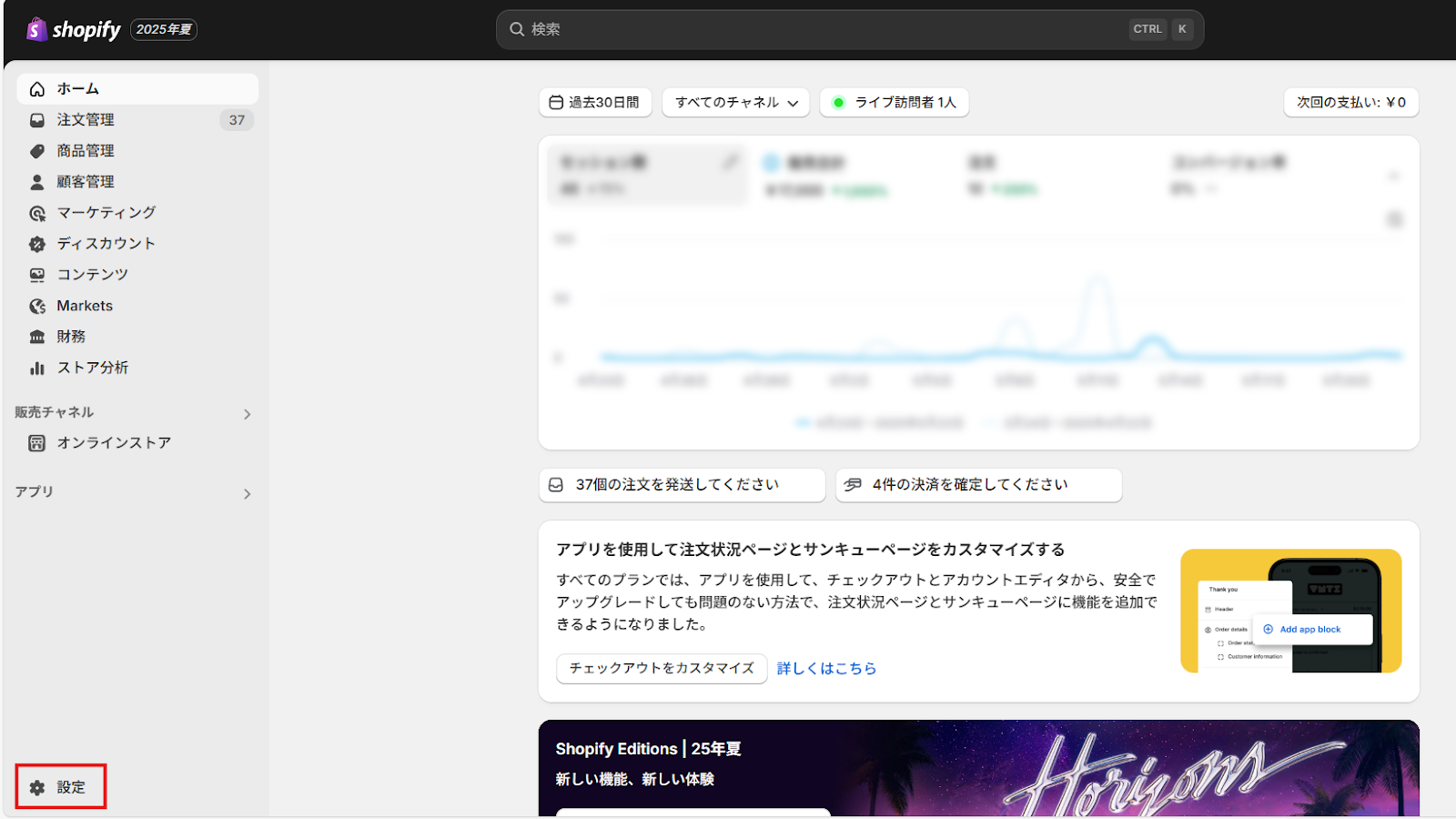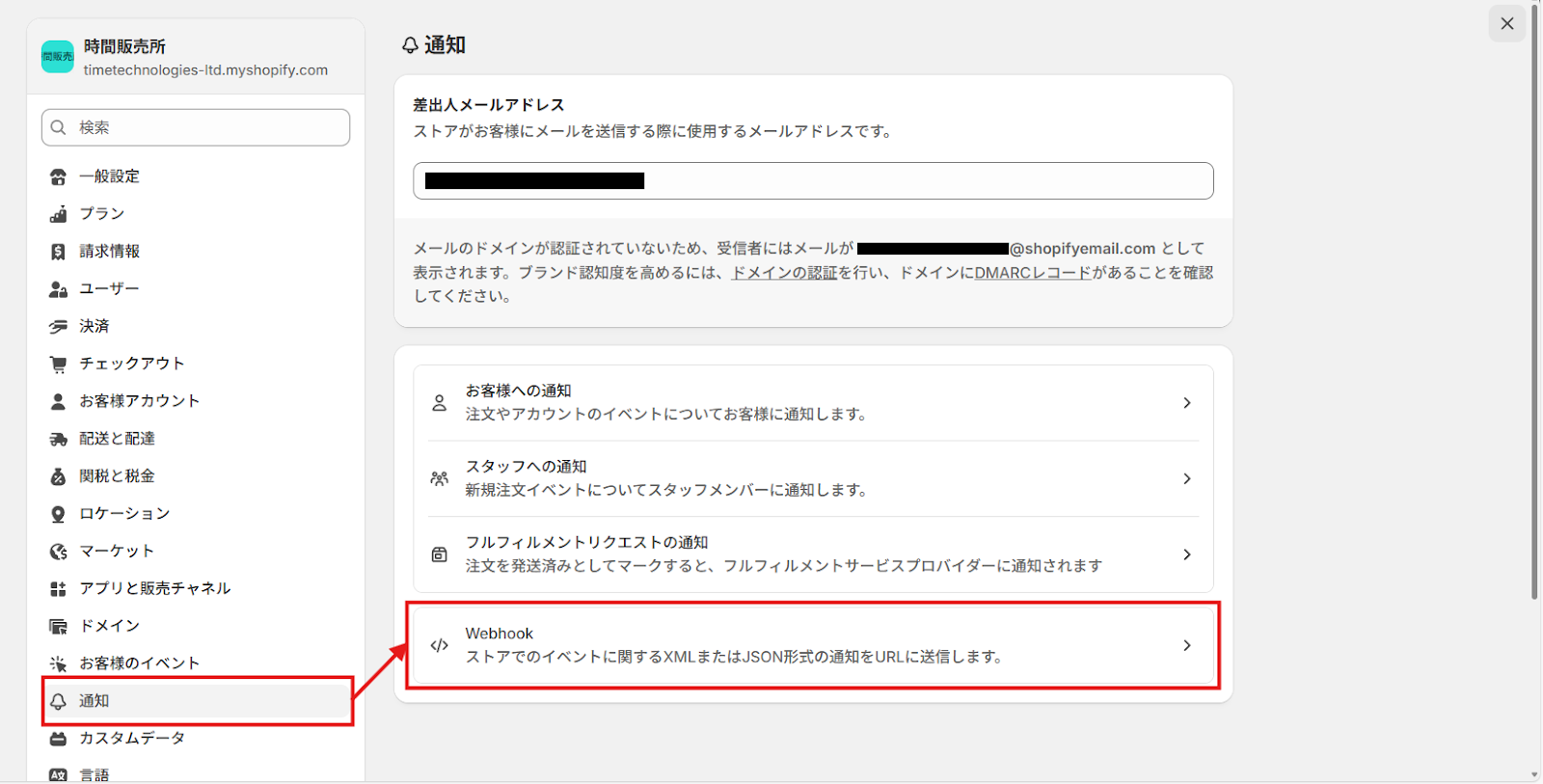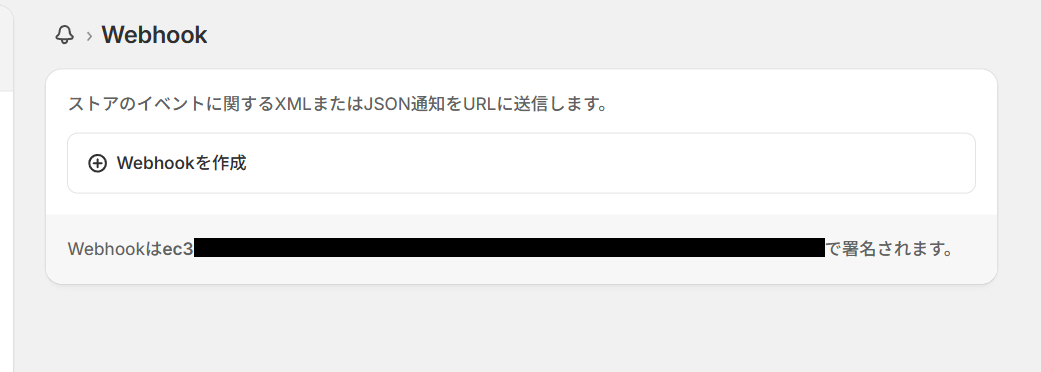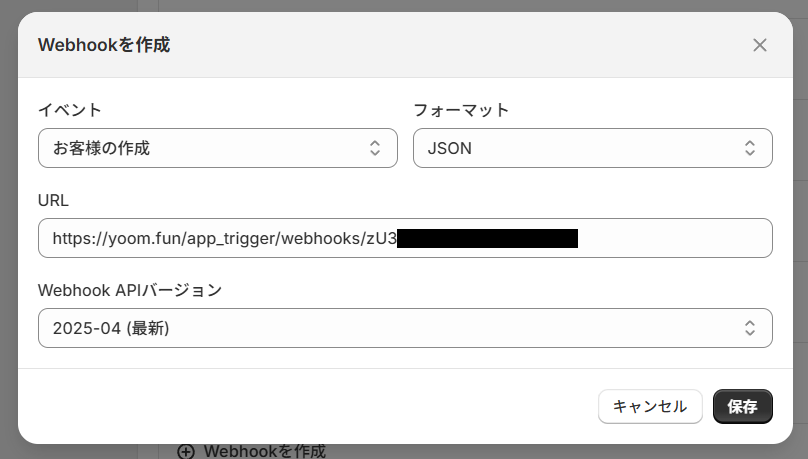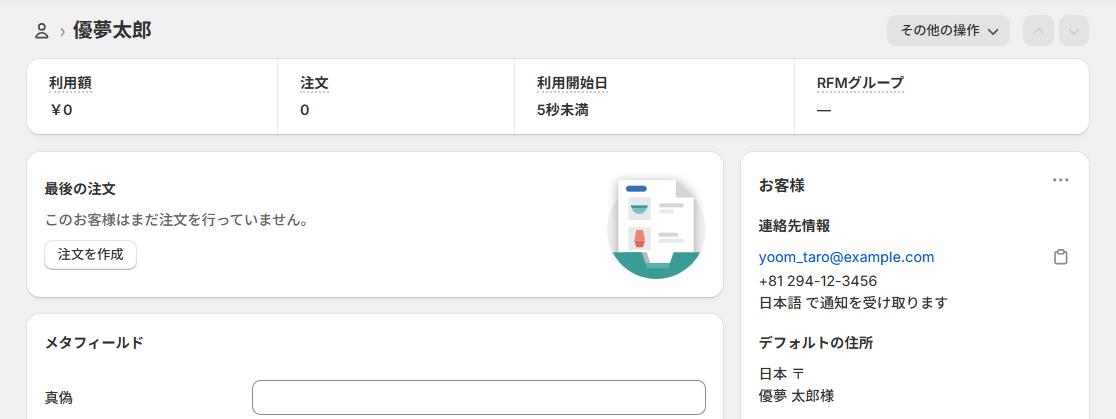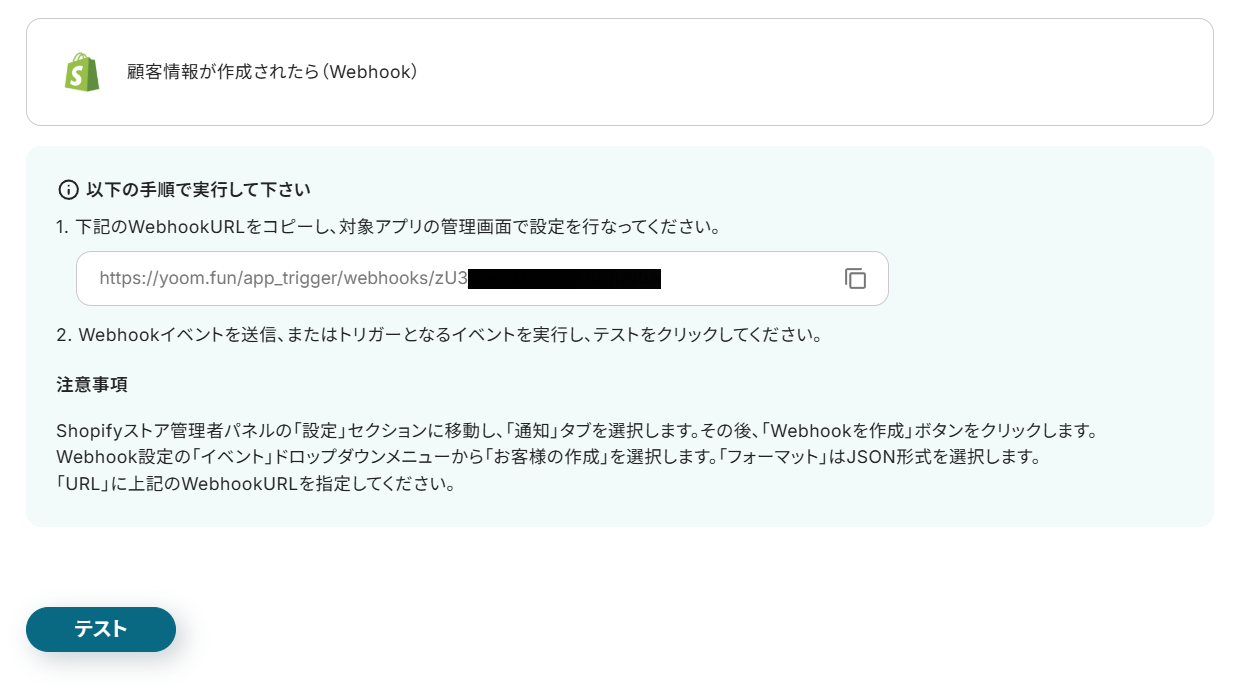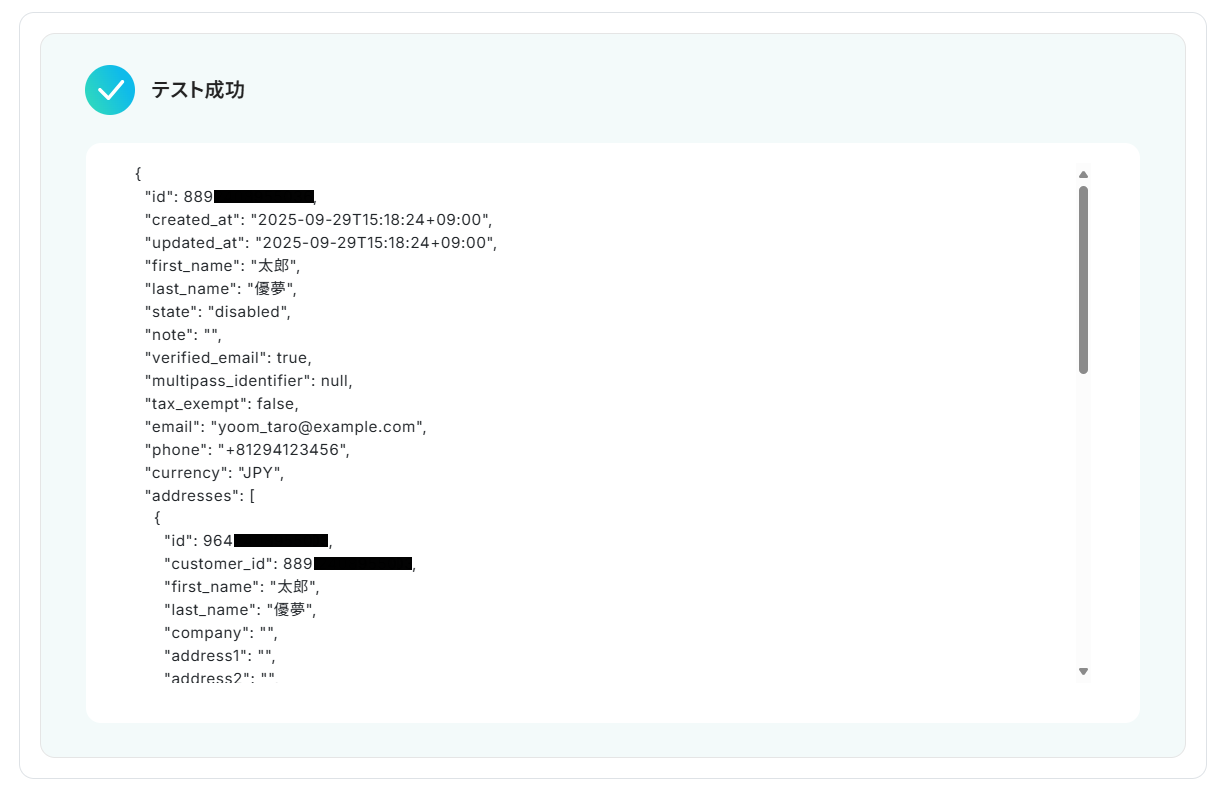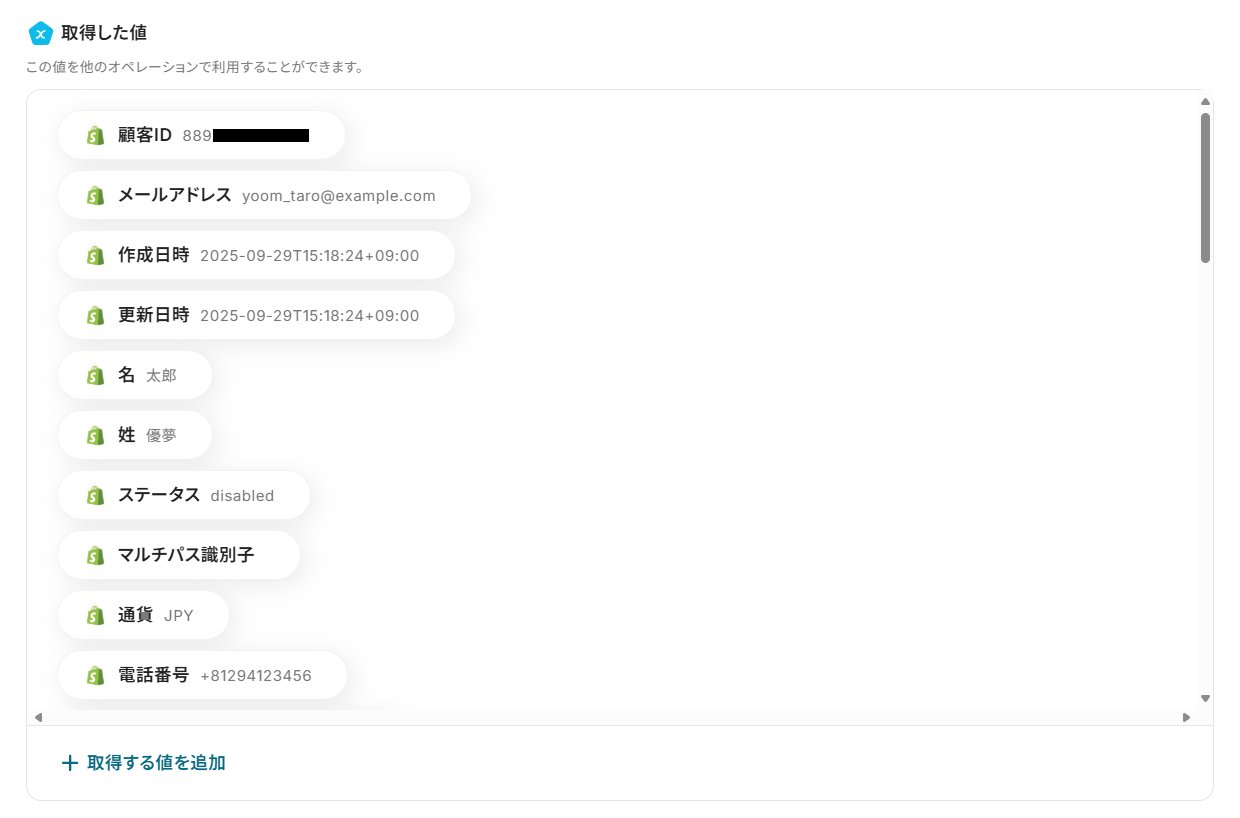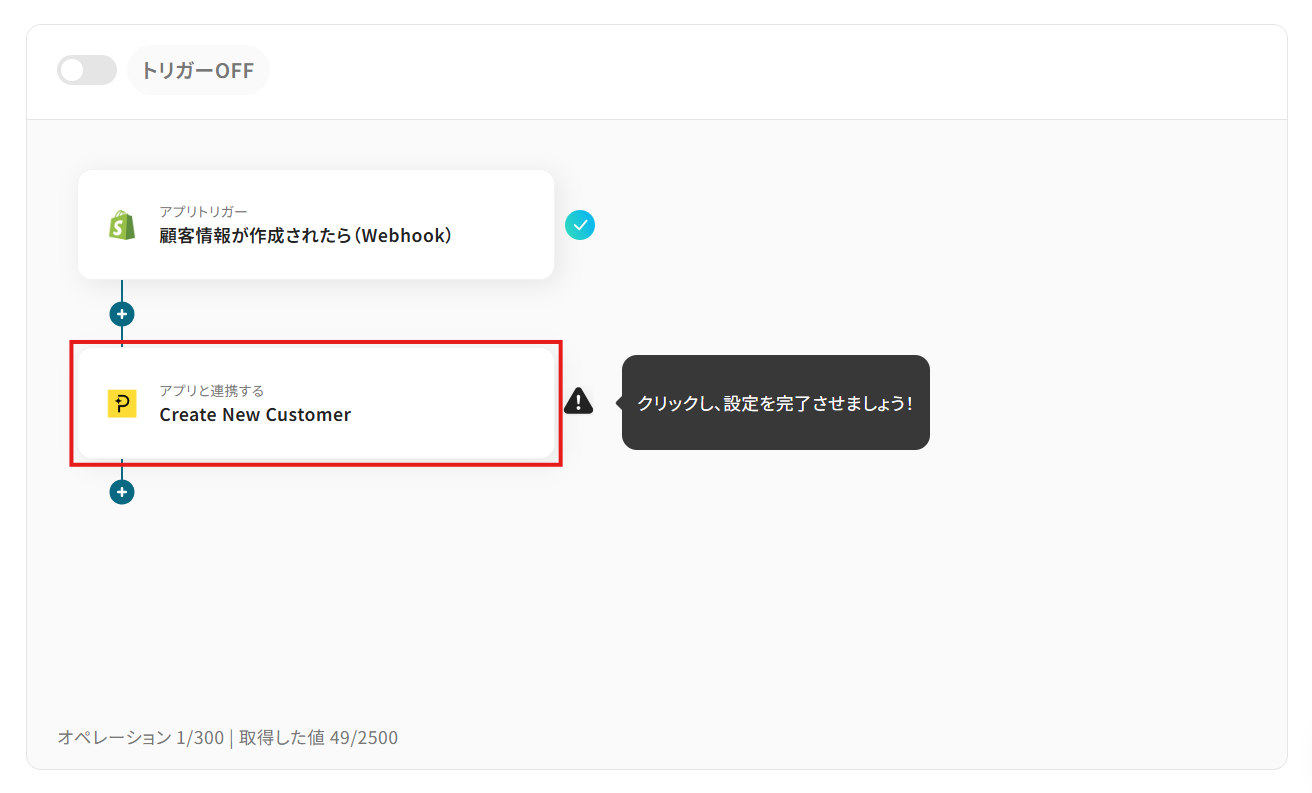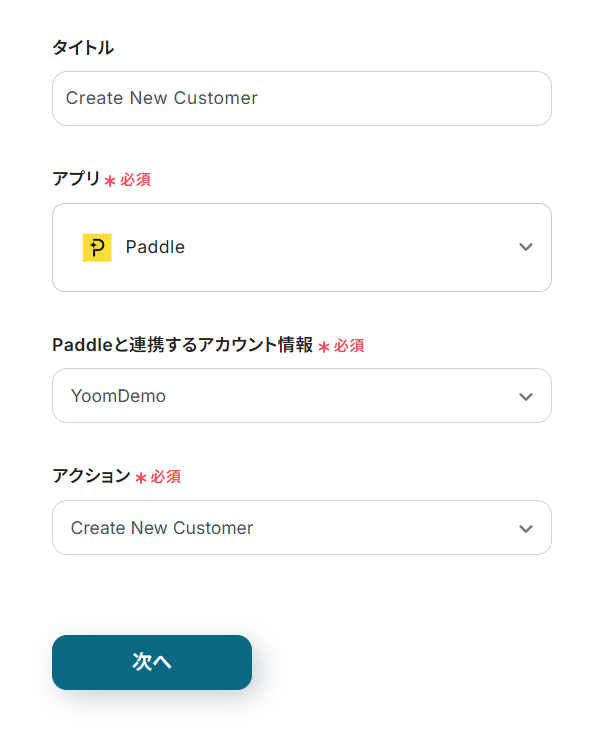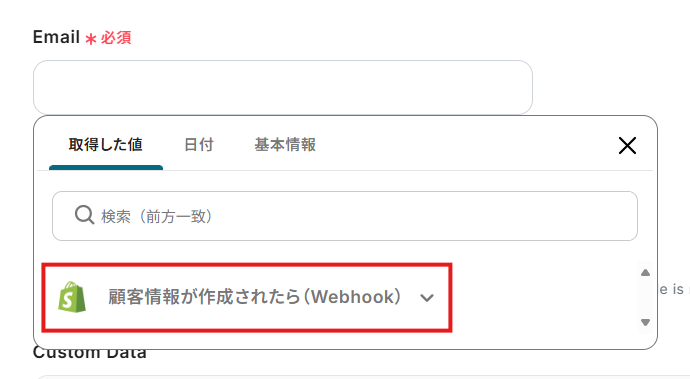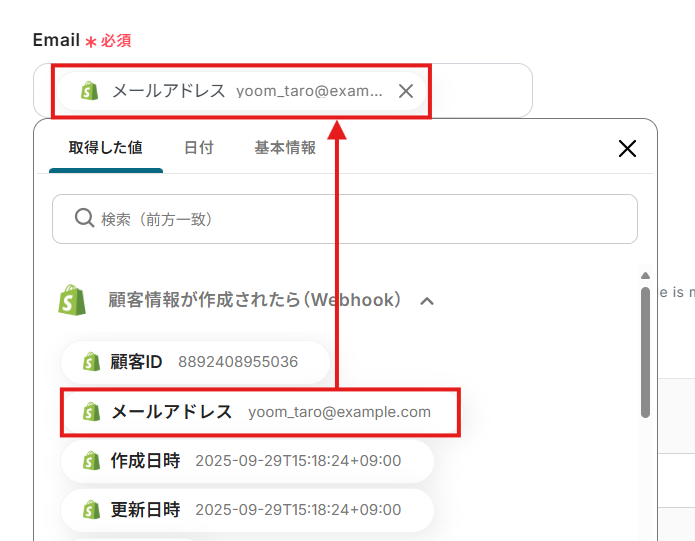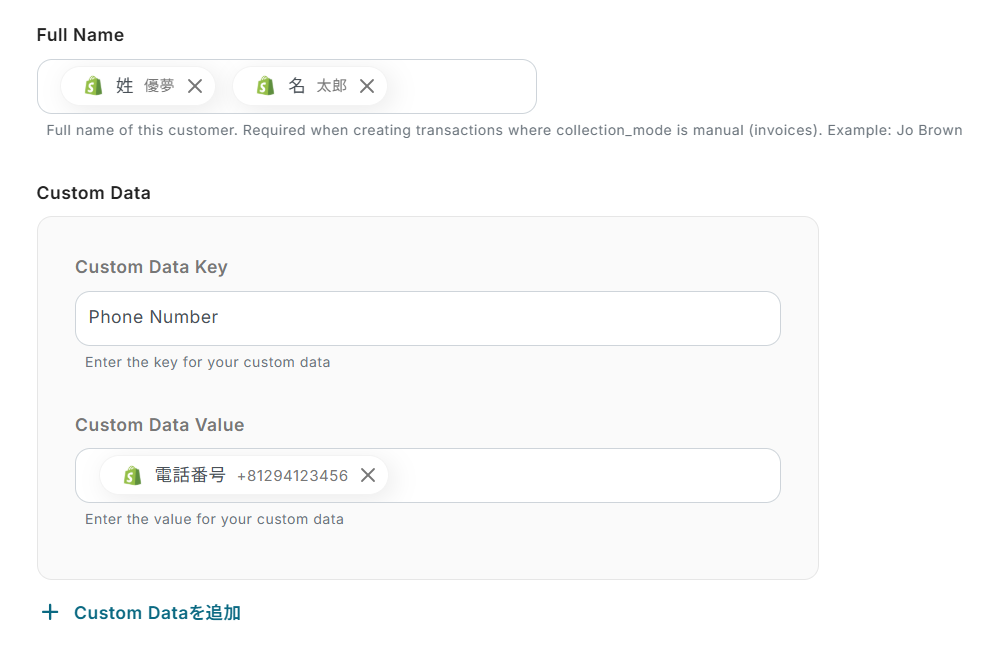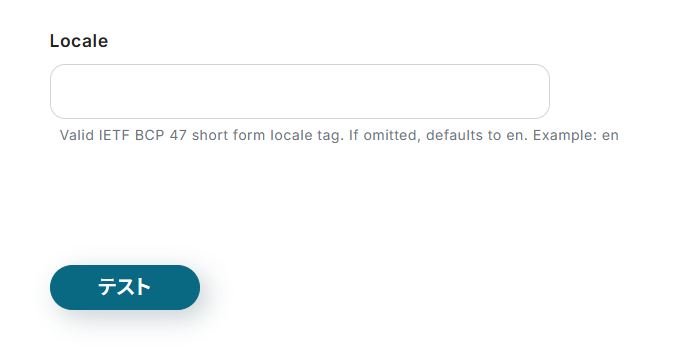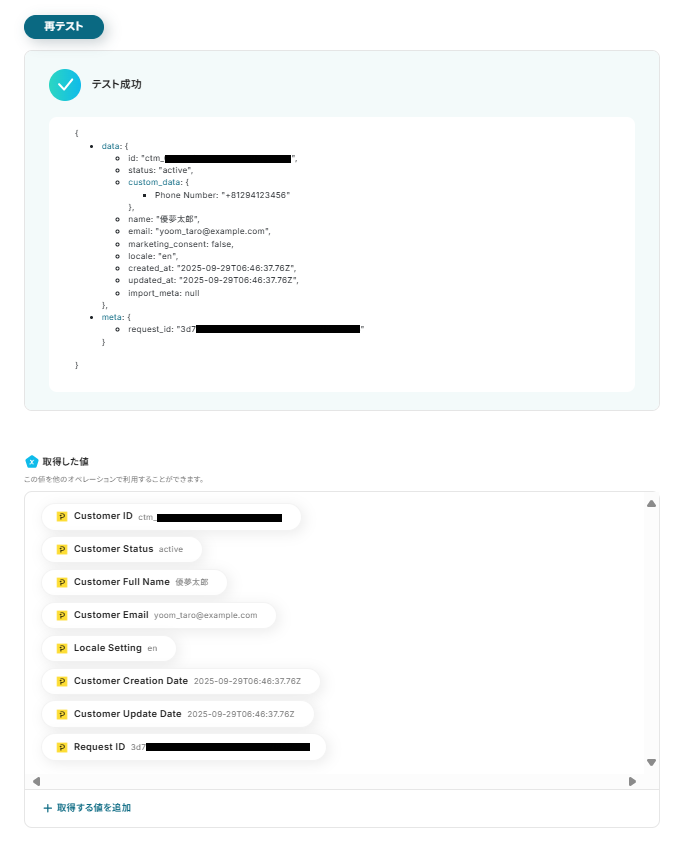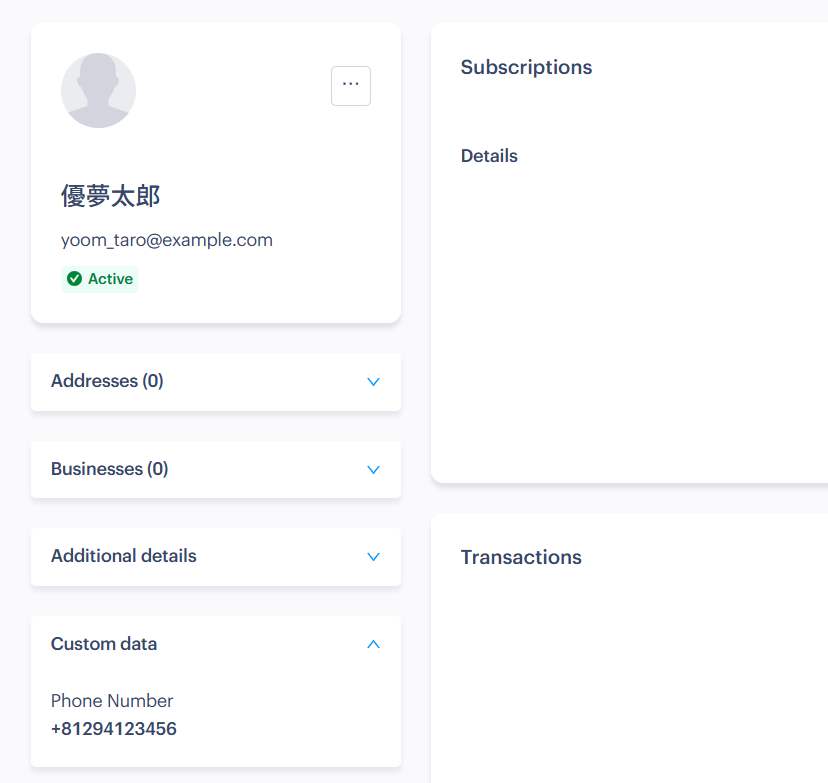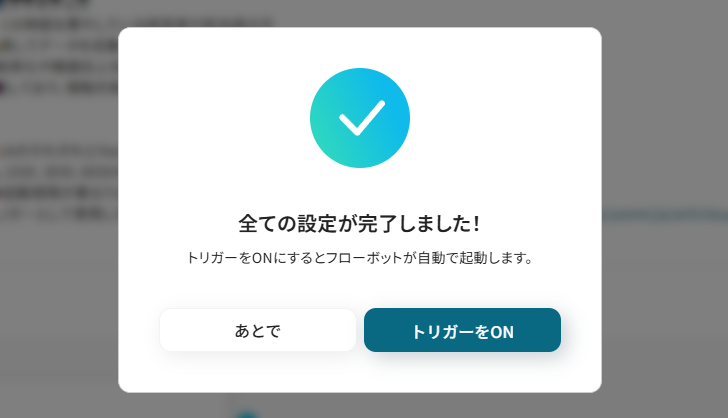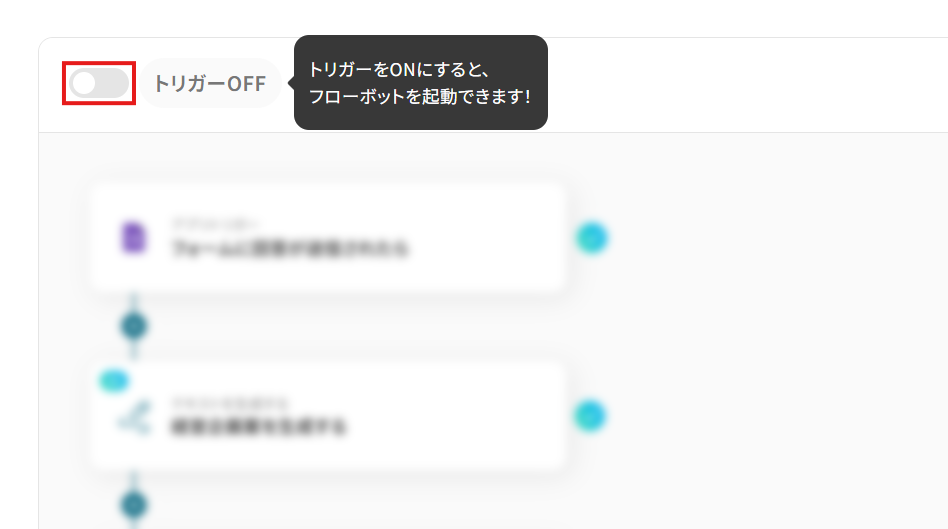Shopifyで顧客情報が作成されたら、Paddleに新しいCustomerを作成する
試してみる
■概要
Shopifyで新しい顧客が登録されるたびに、手動でPaddleにも顧客情報を登録していませんか?
この単純な転記作業は時間がかかるだけでなく、入力ミスといったヒューマンエラーの原因にもなりかねません。
このワークフローは、そうしたPaddleとShopify間の顧客情報管理に関する課題を解決します。
Shopifyで顧客情報が作成されると、その情報をもとにPaddleへ新しいCustomerを自動で作成するため、手作業による連携業務を効率化できます。
■このテンプレートをおすすめする方
・ShopifyとPaddleを併用しており、顧客情報の手動での二重入力に手間を感じている方
・PaddleとShopifyの連携により、サブスクリプションビジネスの顧客管理を効率化したい方
・手作業によるデータ転記ミスをなくし、顧客情報の正確性を高めたいと考えている方
■注意事項
・Shopify、PaddleのそれぞれとYoomを連携してください。
・Shopifyはチームプラン・サクセスプランでのみご利用いただけるアプリとなっております。フリープラン・ミニプランの場合は設定しているフローボットのオペレーションやデータコネクトはエラーとなりますので、ご注意ください。
・チームプランやサクセスプランなどの有料プランは、2週間の無料トライアルを行うことが可能です。無料トライアル中には制限対象のアプリを使用することができます。
「Shopifyで登録した顧客を、Paddleにも登録しないといけない…」
「それぞれで商品マスタを管理していると、二重入力の手間や情報のズレが気になる!」
ShopifyとPaddleを併用する中で、手作業でのデータ連携に課題やストレスを感じていませんか?
そんな時、Shopifyで発生した顧客や商品の情報を、自動でPaddleに同期する仕組みがあれば、これらの煩わしい定型業務から解放されるでしょう。入力ミスもなくなり、販売戦略や顧客対応といったコア業務に集中できる時間を生み出せるはずです!
今回ご紹介する自動化は、プログラミングの知識がなくてもノーコードで簡単に実現できます!
これまで自動化を諦めていた方でもすぐに導入可能ですので、ぜひこの機会に作業をもっと楽にしましょう!
とにかく早く試したい方へ
YoomにはShopifyとPaddleを連携するためのテンプレートが用意されています。以下のバナーから、業務自動化を今すぐ導入できますよ!
Shopifyで顧客情報が作成されたら、Paddleに新しいCustomerを作成する
試してみる
■概要
Shopifyで新しい顧客が登録されるたびに、手動でPaddleにも顧客情報を登録していませんか?
この単純な転記作業は時間がかかるだけでなく、入力ミスといったヒューマンエラーの原因にもなりかねません。
このワークフローは、そうしたPaddleとShopify間の顧客情報管理に関する課題を解決します。
Shopifyで顧客情報が作成されると、その情報をもとにPaddleへ新しいCustomerを自動で作成するため、手作業による連携業務を効率化できます。
■このテンプレートをおすすめする方
・ShopifyとPaddleを併用しており、顧客情報の手動での二重入力に手間を感じている方
・PaddleとShopifyの連携により、サブスクリプションビジネスの顧客管理を効率化したい方
・手作業によるデータ転記ミスをなくし、顧客情報の正確性を高めたいと考えている方
■注意事項
・Shopify、PaddleのそれぞれとYoomを連携してください。
・Shopifyはチームプラン・サクセスプランでのみご利用いただけるアプリとなっております。フリープラン・ミニプランの場合は設定しているフローボットのオペレーションやデータコネクトはエラーとなりますので、ご注意ください。
・チームプランやサクセスプランなどの有料プランは、2週間の無料トライアルを行うことが可能です。無料トライアル中には制限対象のアプリを使用することができます。
ShopifyとPaddleを連携してできること
ShopifyとPaddleのAPIを連携することで、これまで手作業で行っていたデータ入力の手間を削減し、ヒューマンエラーを防止できます。
気になる自動化例の「試してみる」をクリックしてアカウント登録するだけで、すぐにShopifyとPaddleの連携を体験できます。
登録はたったの30秒で完了するので、気になる内容があれば早速お試しください!
Shopifyで顧客情報が作成されたら、Paddleに新しいCustomerを作成する
Shopifyストアに新しい顧客が登録されるたびに、その情報を基に自動でPaddleにCustomerを作成するフローです。顧客情報の二重入力をなくし、サブスクリプション契約や請求処理を迅速かつ正確に開始できるため、顧客管理の効率を向上させられます。
Shopifyで顧客情報が作成されたら、Paddleに新しいCustomerを作成する
試してみる
■概要
Shopifyで新しい顧客が登録されるたびに、手動でPaddleにも顧客情報を登録していませんか?
この単純な転記作業は時間がかかるだけでなく、入力ミスといったヒューマンエラーの原因にもなりかねません。
このワークフローは、そうしたPaddleとShopify間の顧客情報管理に関する課題を解決します。
Shopifyで顧客情報が作成されると、その情報をもとにPaddleへ新しいCustomerを自動で作成するため、手作業による連携業務を効率化できます。
■このテンプレートをおすすめする方
・ShopifyとPaddleを併用しており、顧客情報の手動での二重入力に手間を感じている方
・PaddleとShopifyの連携により、サブスクリプションビジネスの顧客管理を効率化したい方
・手作業によるデータ転記ミスをなくし、顧客情報の正確性を高めたいと考えている方
■注意事項
・Shopify、PaddleのそれぞれとYoomを連携してください。
・Shopifyはチームプラン・サクセスプランでのみご利用いただけるアプリとなっております。フリープラン・ミニプランの場合は設定しているフローボットのオペレーションやデータコネクトはエラーとなりますので、ご注意ください。
・チームプランやサクセスプランなどの有料プランは、2週間の無料トライアルを行うことが可能です。無料トライアル中には制限対象のアプリを使用することができます。
Shopifyで商品情報が作成されたら、Paddleに新しいProductを作成する
顧客情報だけでなく、商品情報も同期可能です。販売開始までのリードタイムを短縮し、登録漏れや価格設定のミスを防止。正確な決済処理に役立つでしょう。
Shopifyで商品情報が作成されたら、Paddleに新しいProductを作成する
試してみる
■概要
Shopifyで新しい商品を登録する際、決済システムのPaddleにも同じ情報を手作業で入力することに手間を感じていませんか。
こうした二重入力は時間がかかるだけでなく、情報の転記ミスが発生する原因にもなり得ます。
このワークフローは、ShopifyとPaddleを連携させることで、商品登録のプロセスを自動化します。
Shopifyに商品を追加するだけでPaddleにも商品情報が自動で作成されるため、手作業による負担やミスをなくし、スムーズな商品管理を実現します。
■このテンプレートをおすすめする方
・ShopifyとPaddleを利用し、商品情報の手動入力に手間を感じているECサイト運営者の方
・PaddleとShopifyの連携を自動化し、商品管理の効率を向上させたいと考えている方
・サブスクリプションサービス等で、商品登録におけるヒューマンエラーを防止したい方
■注意事項
・Shopify、のそれぞれとYoomを連携してください。
・Shopifyはチームプラン・サクセスプランでのみご利用いただけるアプリとなっております。フリープラン・ミニプランの場合は設定しているフローボットのオペレーションやデータコネクトはエラーとなりますので、ご注意ください。
・チームプランやサクセスプランなどの有料プランは、2週間の無料トライアルを行うことが可能です。無料トライアル中には制限対象のアプリを使用することができます。
ShopifyとPaddleの連携フローを作ってみよう
ここからは、ShopifyとPaddleを連携させたフローの作成方法を解説していきます!
Yoomを使用してノーコードで設定をしていくので、まだYoomのアカウントをお持ちでない場合は、こちらの登録フォームからアカウントを発行しておきましょう。
● 今回連携するアプリの公式サイト:Shopify/Paddle
[Yoomとは]
フローの作成方法
この記事では、先程ご紹介した「Shopifyで顧客情報が作成されたら、Paddleに新しいCustomerを作成する」フローを作成します。
作成の流れは大きく分けて以下の通りです。
- ShopifyとPaddleのマイアプリ連携
- テンプレートのコピー
- Shopifyのトリガー設定とPaddleに作成する顧客の設定
- フロー稼働の準備
Shopifyで顧客情報が作成されたら、Paddleに新しいCustomerを作成する
試してみる
■概要
Shopifyで新しい顧客が登録されるたびに、手動でPaddleにも顧客情報を登録していませんか?
この単純な転記作業は時間がかかるだけでなく、入力ミスといったヒューマンエラーの原因にもなりかねません。
このワークフローは、そうしたPaddleとShopify間の顧客情報管理に関する課題を解決します。
Shopifyで顧客情報が作成されると、その情報をもとにPaddleへ新しいCustomerを自動で作成するため、手作業による連携業務を効率化できます。
■このテンプレートをおすすめする方
・ShopifyとPaddleを併用しており、顧客情報の手動での二重入力に手間を感じている方
・PaddleとShopifyの連携により、サブスクリプションビジネスの顧客管理を効率化したい方
・手作業によるデータ転記ミスをなくし、顧客情報の正確性を高めたいと考えている方
■注意事項
・Shopify、PaddleのそれぞれとYoomを連携してください。
・Shopifyはチームプラン・サクセスプランでのみご利用いただけるアプリとなっております。フリープラン・ミニプランの場合は設定しているフローボットのオペレーションやデータコネクトはエラーとなりますので、ご注意ください。
・チームプランやサクセスプランなどの有料プランは、2週間の無料トライアルを行うことが可能です。無料トライアル中には制限対象のアプリを使用することができます。
ステップ1:ShopifyとPaddleのマイアプリ連携
Yoomとそれぞれのアプリを連携して、アプリごとの操作を行えるようにしましょう。この設定は初回のみ必要です。
① Shopifyのマイアプリ登録
Shopifyはチームプラン以上でのみ利用可能なアプリです。
フリープラン・ミニプランの場合、上記アプリを設定しているフローボットのオペレーションやデータコネクトはエラーとなりますので、ご注意ください。
参考:料金プランについて/チームプラン以上でのみご利用いただけるアプリについて
チームプランなどの有料プランには2週間の無料トライアルがあります。
トライアル期間中はShopifyも制限なくお試しいただけますので、ぜひこの機会に様々な機能をお試しください!
Shopifyのマイアプリ登録方法は以下のナビをご参照ください。
マイアプリ画面にShopifyが追加されたら、次のアプリの登録に進みましょう!
② Paddleのマイアプリ登録
- アプリ一覧画面でPaddleを検索して選択。

- 「アカウント名」に任意の管理用名称を設定。
連携先のアカウントを判別しやすい名称にするとよいでしょう。
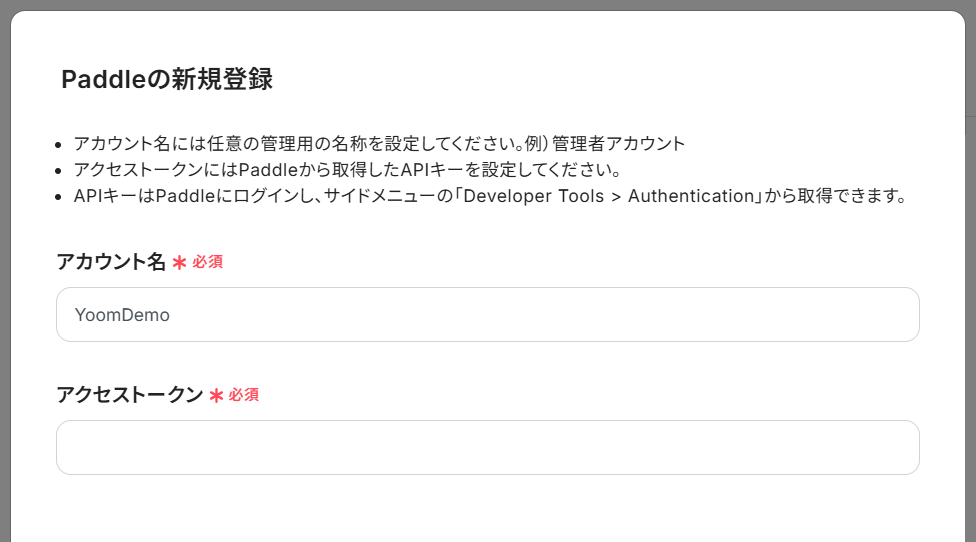
- Paddleにログインし、サイドメニューの「Developer Tools」から「Authentication」にアクセス。
- 「+New API Key」をクリック。
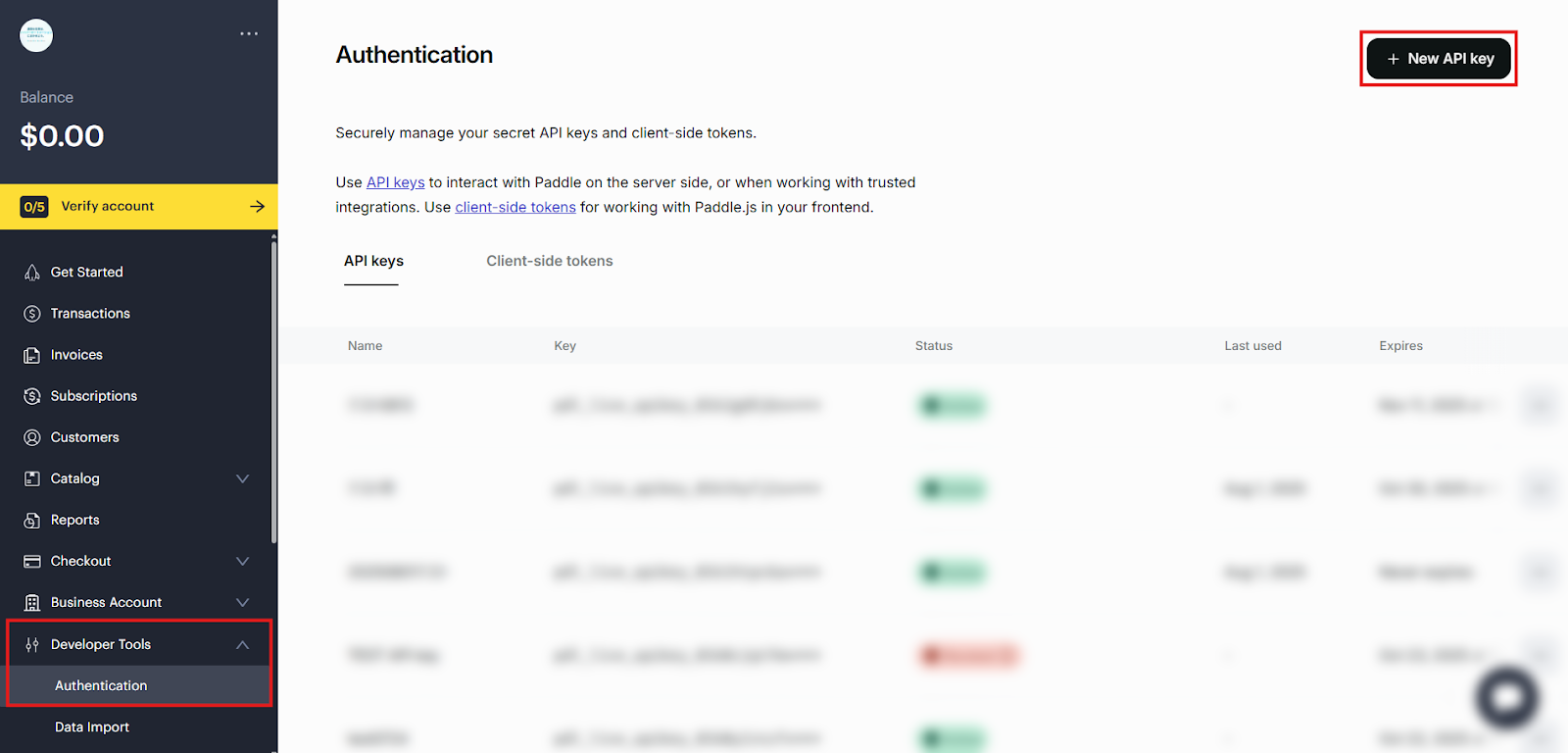
- API Keyの名称と用途の説明、Yoomへのアクセス権限(Permissions)を設定して「Save」をクリック。
※ Permissionsで迷った場合には「All Write」にしておくことをおすすめします。
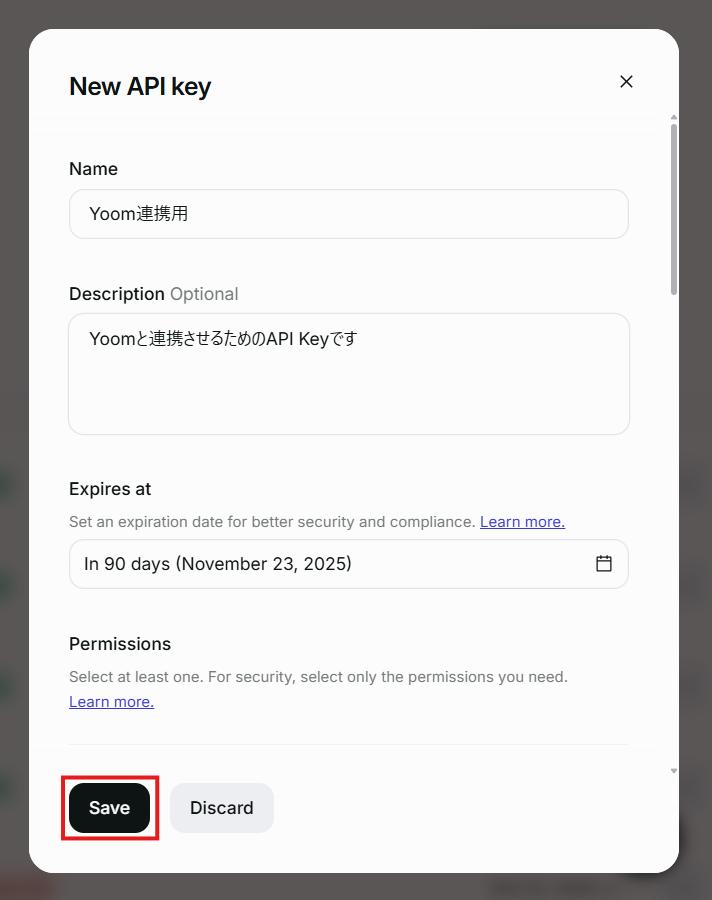
- 生成されたAPI Keyが表示されるので、コピーして安全な場所に保管してください。
※ ダイアログを閉じるとAPIキーが確認できなくなります。
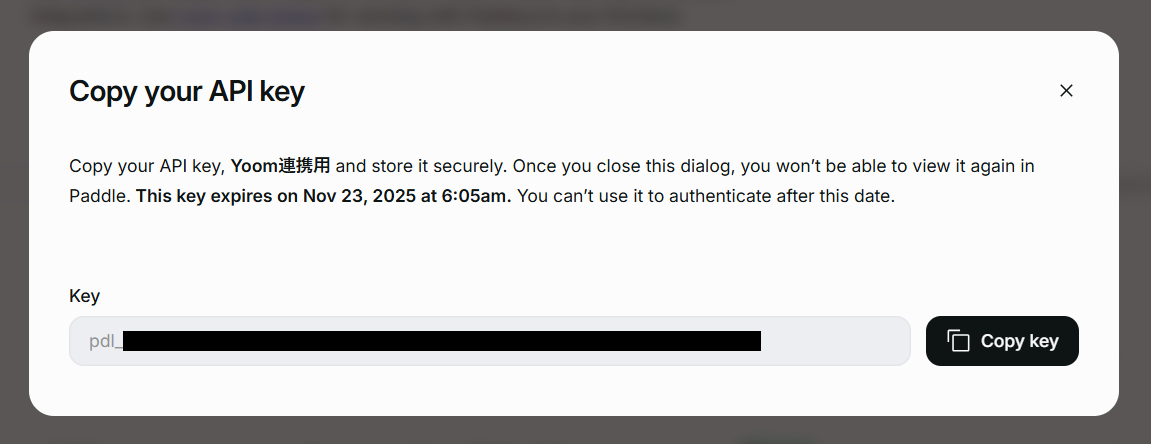
- コピーしたAPI KeyをYoom側の「アクセストークン」に設定して、「追加する」をクリック。
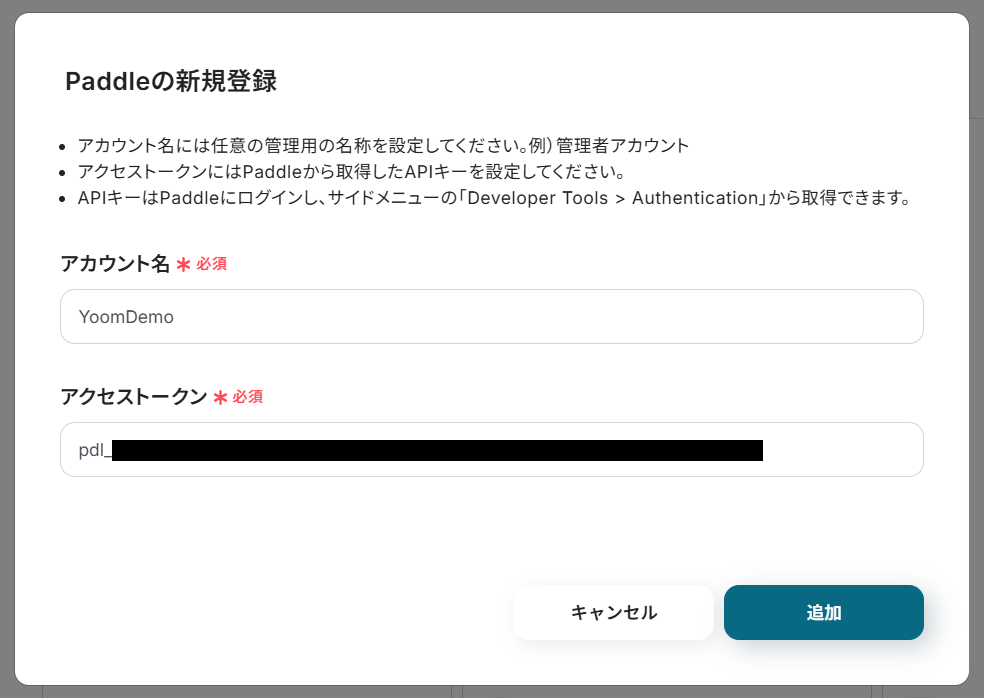
マイアプリ画面にPaddleも追加されていれば、このフローで使用するアプリの登録は完了です!
ステップ2:テンプレートのコピー
Yoomのフローボットテンプレートから使用するテンプレートを選び、「このテンプレートを試す」をクリックすると、マイプロジェクトにコピーされます。
ここでは、冒頭でご紹介したテンプレートを使用するため、以下のバナーの「試してみる」をクリックしてください。
Shopifyで顧客情報が作成されたら、Paddleに新しいCustomerを作成する
試してみる
■概要
Shopifyで新しい顧客が登録されるたびに、手動でPaddleにも顧客情報を登録していませんか?
この単純な転記作業は時間がかかるだけでなく、入力ミスといったヒューマンエラーの原因にもなりかねません。
このワークフローは、そうしたPaddleとShopify間の顧客情報管理に関する課題を解決します。
Shopifyで顧客情報が作成されると、その情報をもとにPaddleへ新しいCustomerを自動で作成するため、手作業による連携業務を効率化できます。
■このテンプレートをおすすめする方
・ShopifyとPaddleを併用しており、顧客情報の手動での二重入力に手間を感じている方
・PaddleとShopifyの連携により、サブスクリプションビジネスの顧客管理を効率化したい方
・手作業によるデータ転記ミスをなくし、顧客情報の正確性を高めたいと考えている方
■注意事項
・Shopify、PaddleのそれぞれとYoomを連携してください。
・Shopifyはチームプラン・サクセスプランでのみご利用いただけるアプリとなっております。フリープラン・ミニプランの場合は設定しているフローボットのオペレーションやデータコネクトはエラーとなりますので、ご注意ください。
・チームプランやサクセスプランなどの有料プランは、2週間の無料トライアルを行うことが可能です。無料トライアル中には制限対象のアプリを使用することができます。
そうすると、Yoomのワークスペースにテンプレートがコピーされ、自動化フローの設定画面(フローボット)が開きます。
「OK」をクリックして、フローの設定に進みましょう。
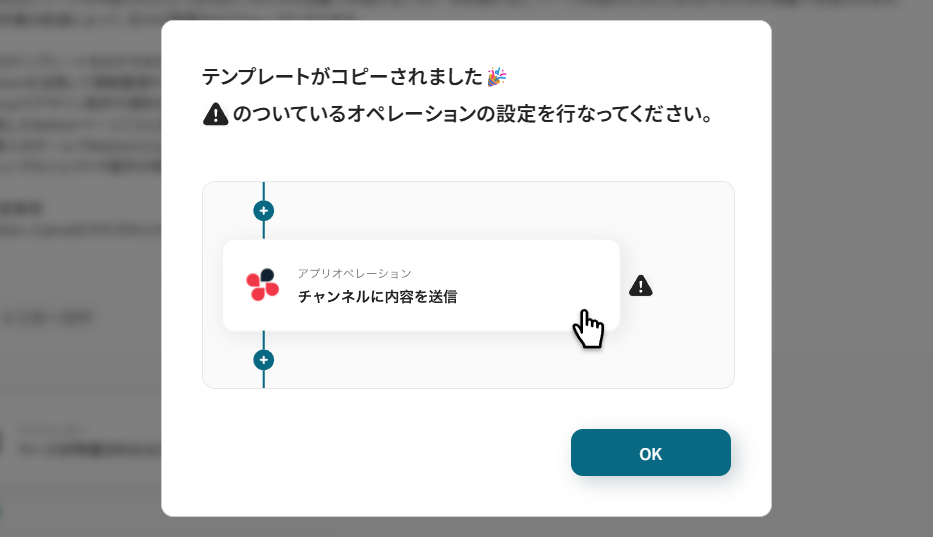
以降、コピーしたフローボットには、プロジェクト一覧の「マイプロジェクト」からアクセスできます。
ステップ3:トリガーとなるWebhookの設定
先ずは、フローの起点となるWebhookを設定していきます。
- Shopifyの「顧客情報が作成されたら(Webhook)」をクリック。
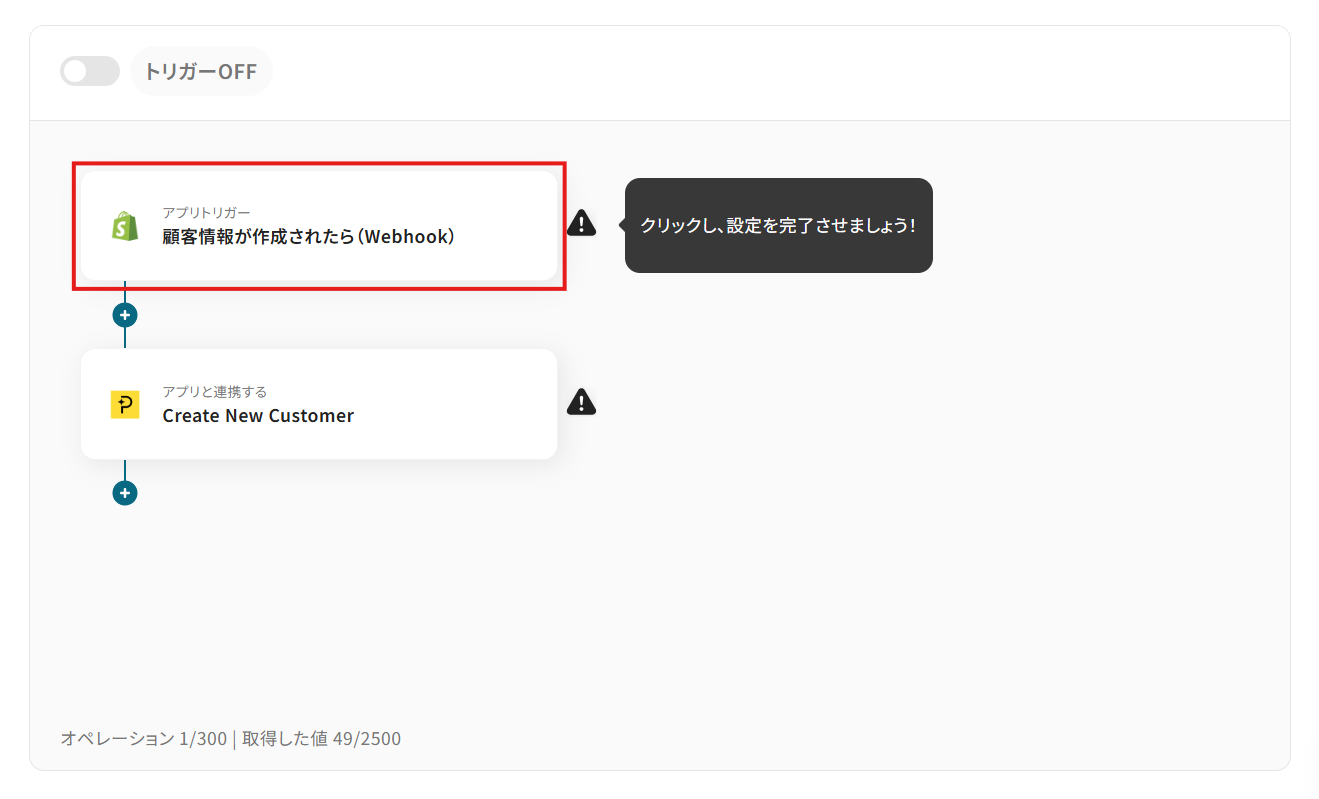
- 「タイトル」は任意の名称に変更できます。
アクションの内容が分かりやすいタイトルにするとよいでしょう。
- 連携アカウントとトリガーアクションを確認し、「次へ」をクリック。
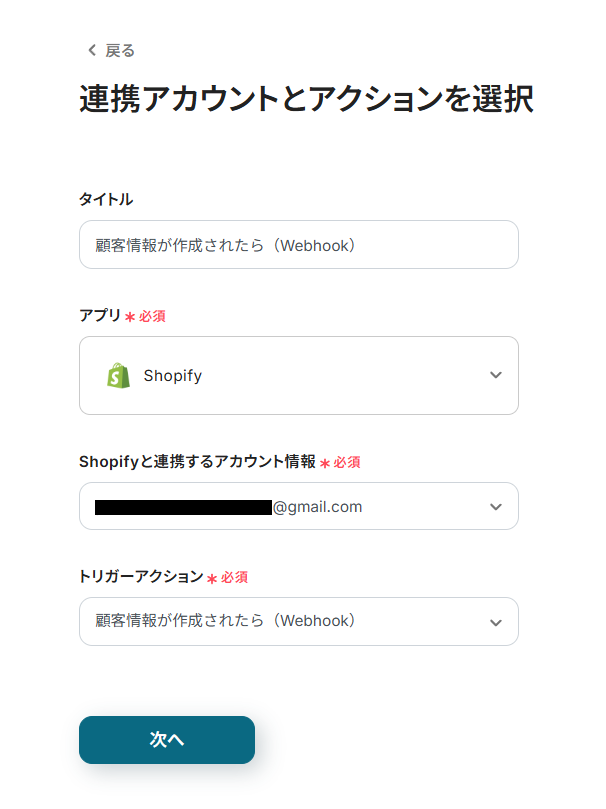
- Shopify側のWebhook設定から行っていきます。
Shopifyストア管理画面の「設定」にアクセス。
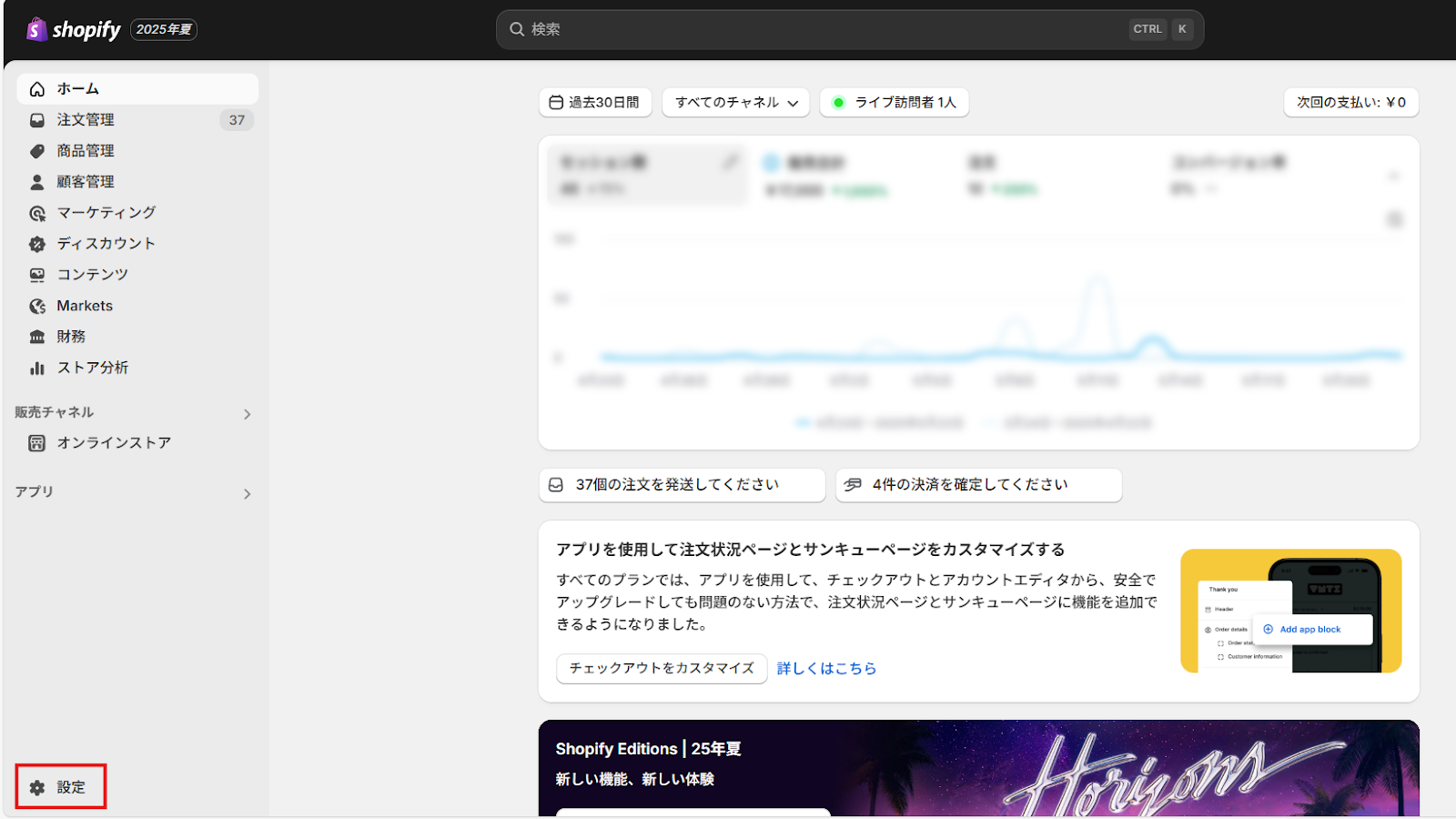
- 「通知」タブの「Webhook」を開き、「Webhookを作成」をクリック。
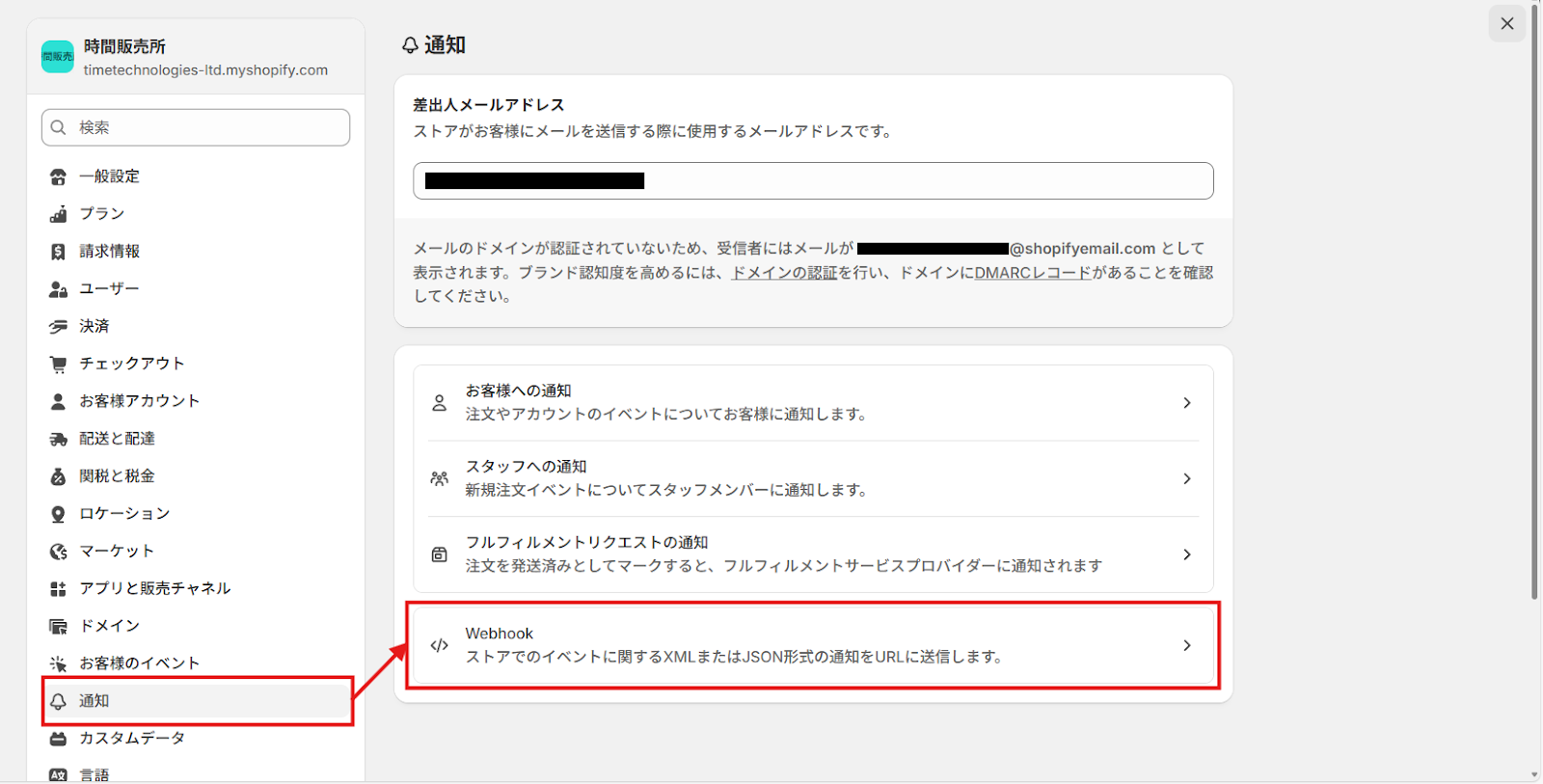
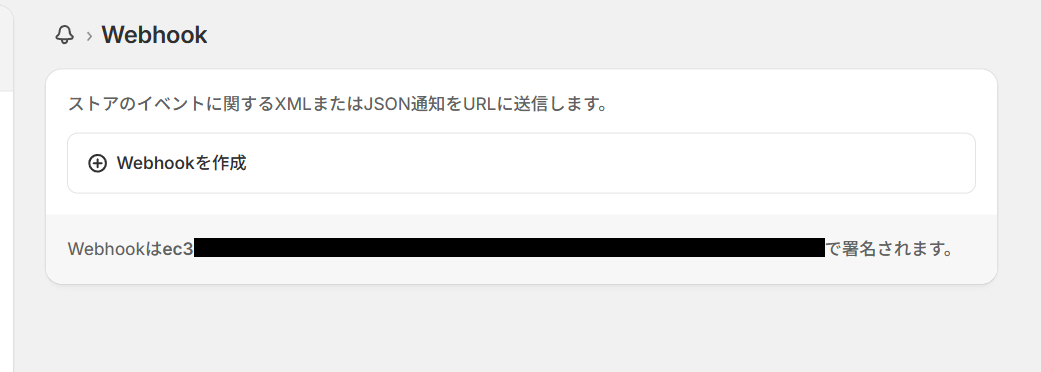
- 以下の通りに設定します。
イベント:お客様の作成
フォーマット:JSON
URL:Yoomから取得したWebhookURL
Webhook APIバーション:最新バージョン
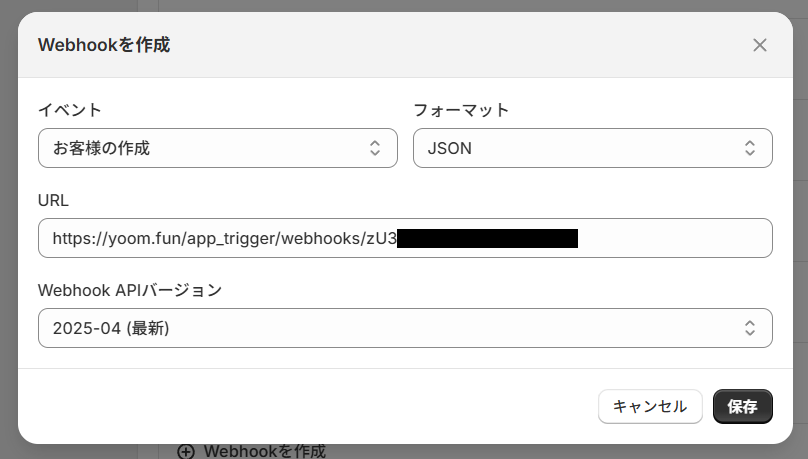
- 「保存する」をクリック。
作成したWebhookが追加されます。
- トリガーが正常に動作するか確かめるため、Shopifyのストアでテスト用の顧客情報を作成してください。
※ 作成する顧客情報の例
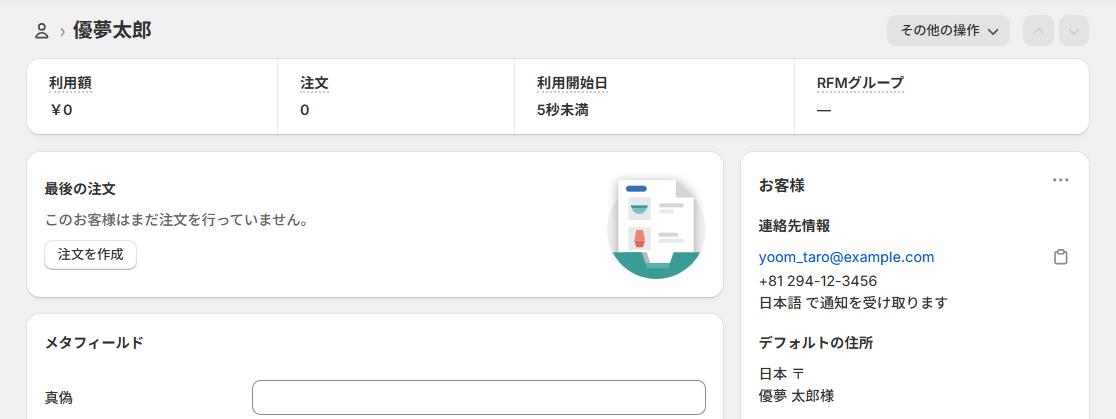
- フローボットで「テスト」をクリック。
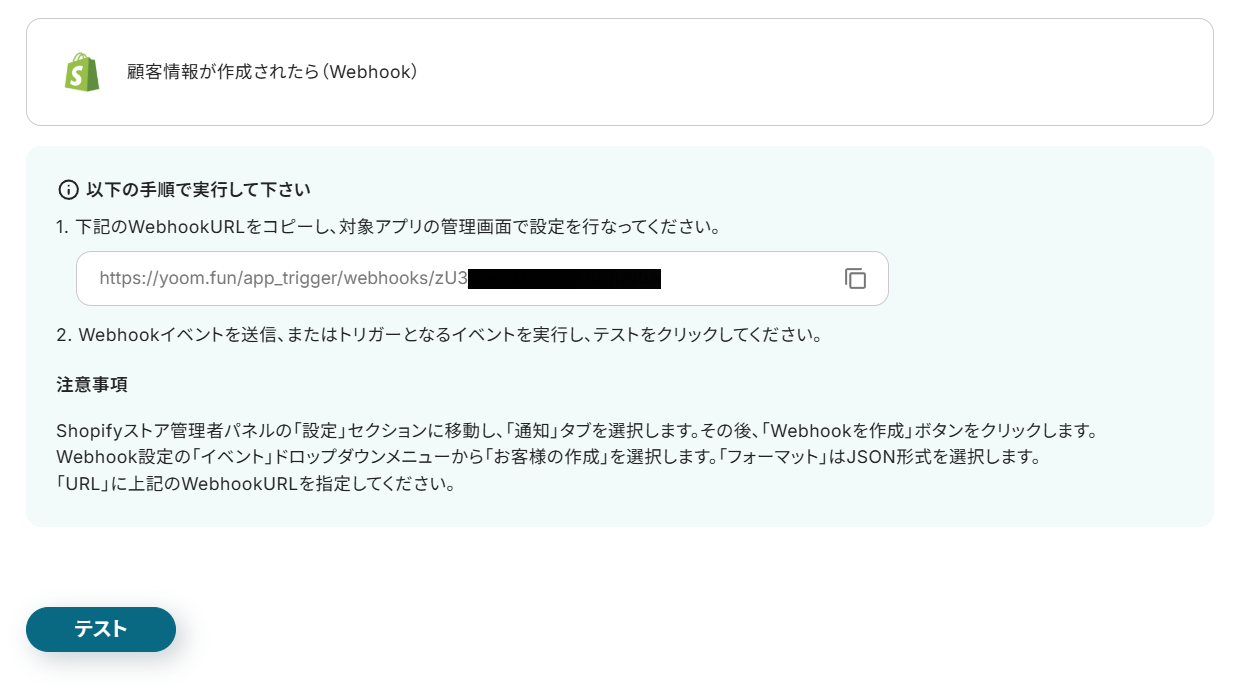
- テストに成功すると、作成した顧客の情報が「取得した値」に追加されます。
これらの値は、以降のアクションで動的な値(フローが稼働する度に更新される値)として使用できるようになります。
詳しい説明は、こちらのヘルプページをご覧ください。
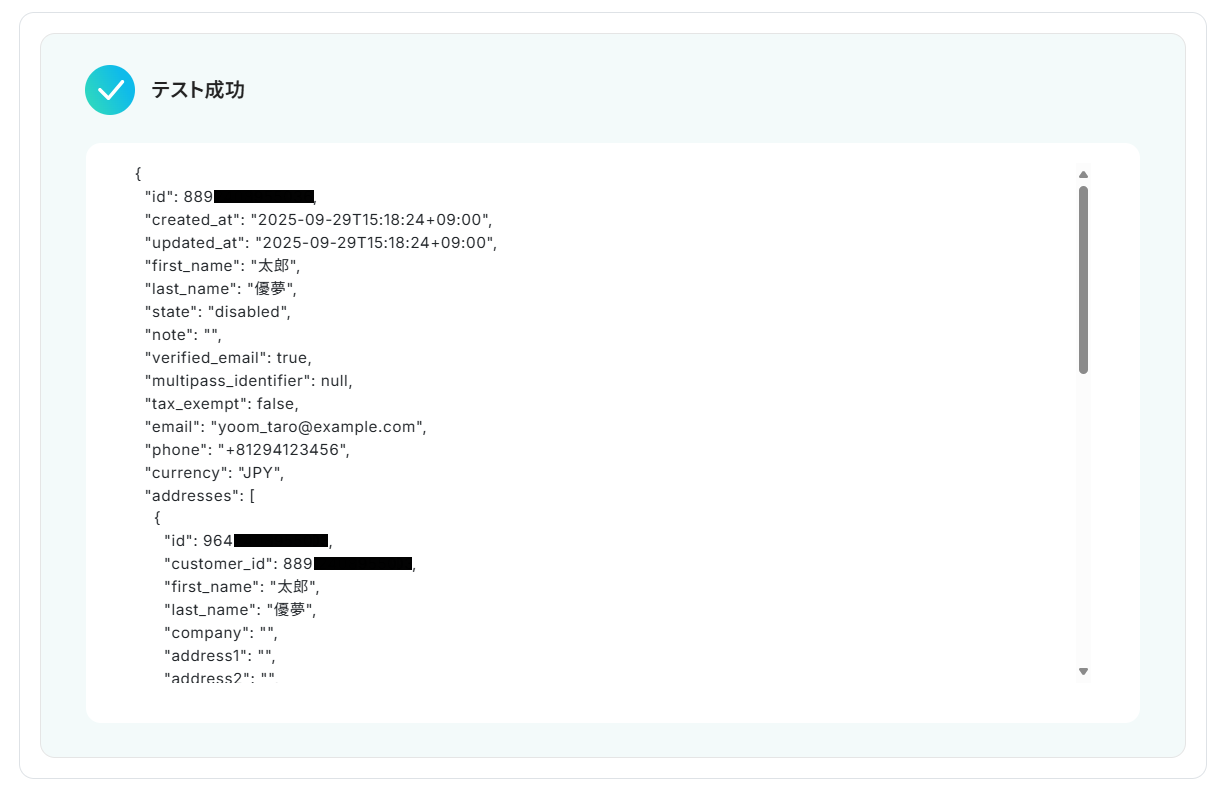
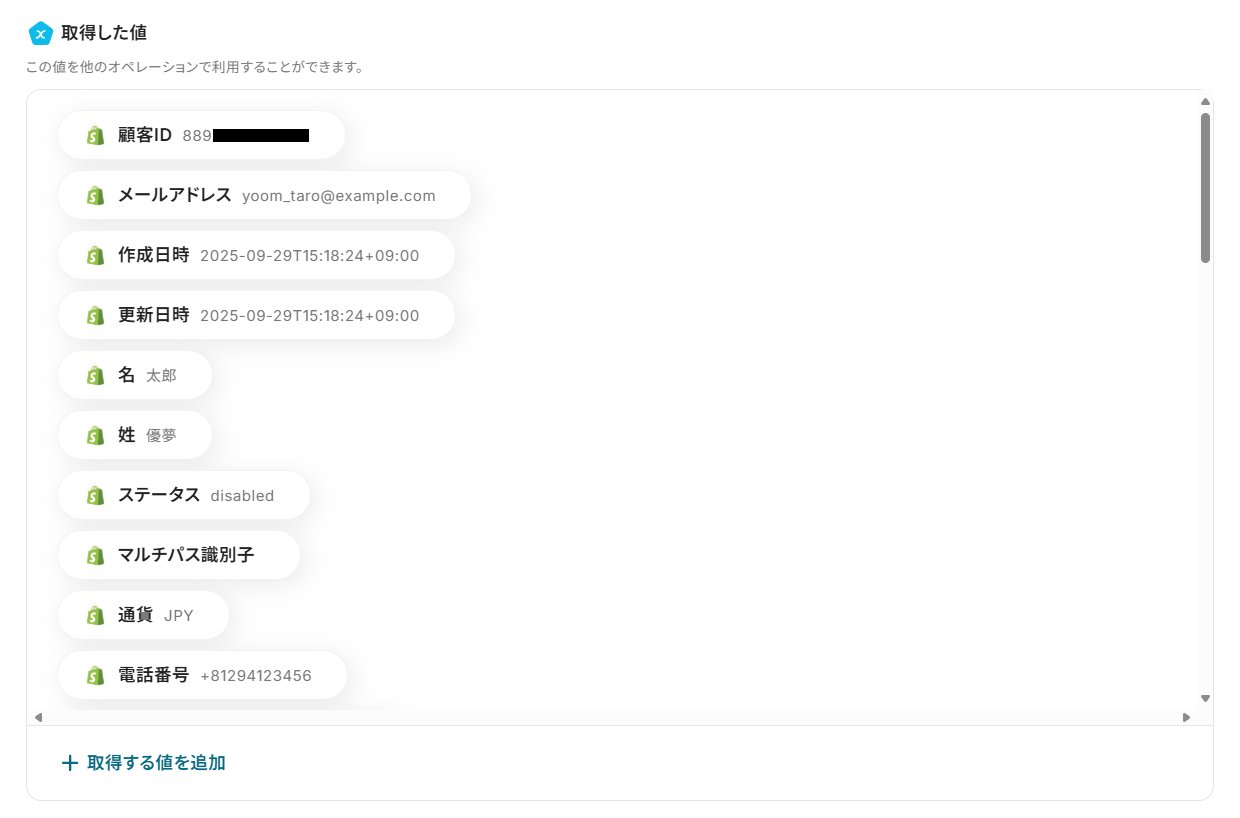
- ページ下部の「保存する」をクリック。
Webhookの設定が完了し、アクション選択画面に戻ります。
ステップ4:顧客の作成
それでは、取得した顧客情報を用いてPaddleに顧客を作成しましょう。
- Paddleの「Create New Customer」をクリック。
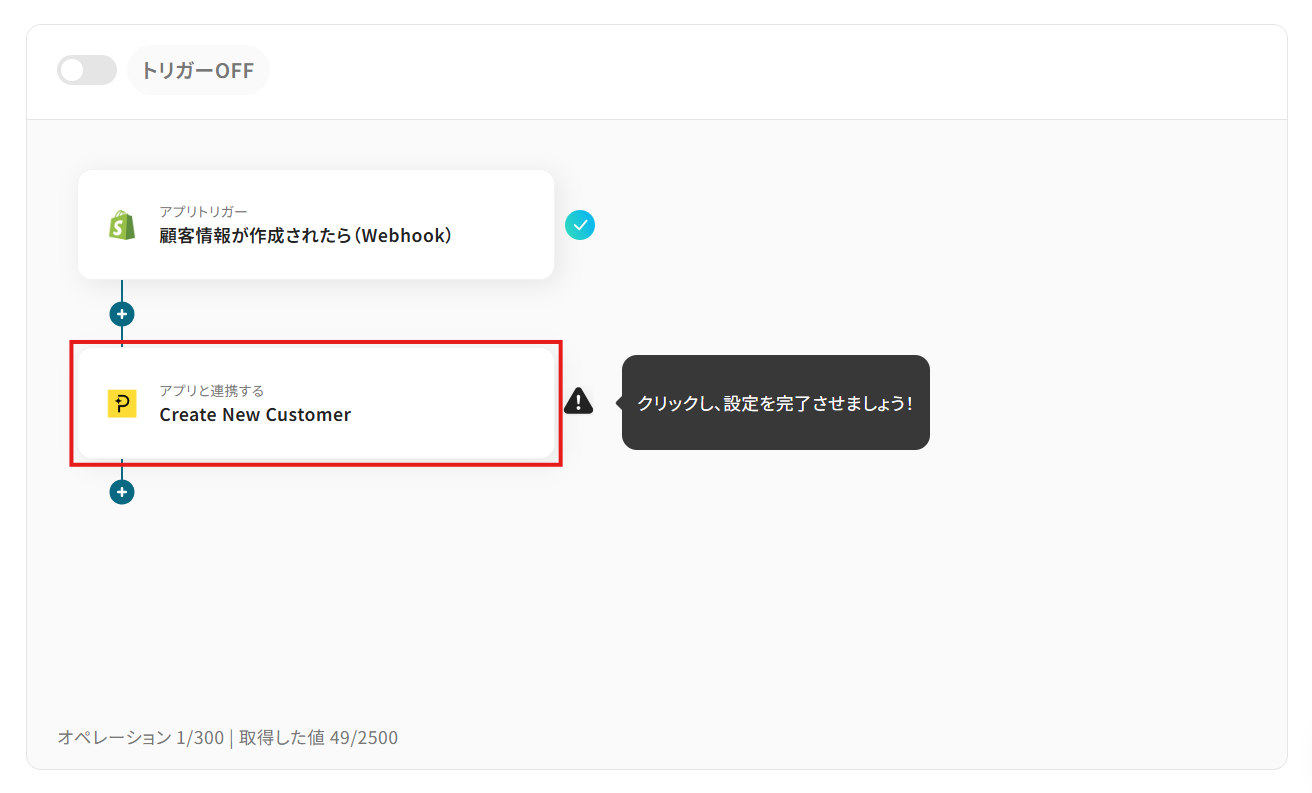
- 「タイトル」を任意で変更。
- 連携アカウントと実行アクションを確認。
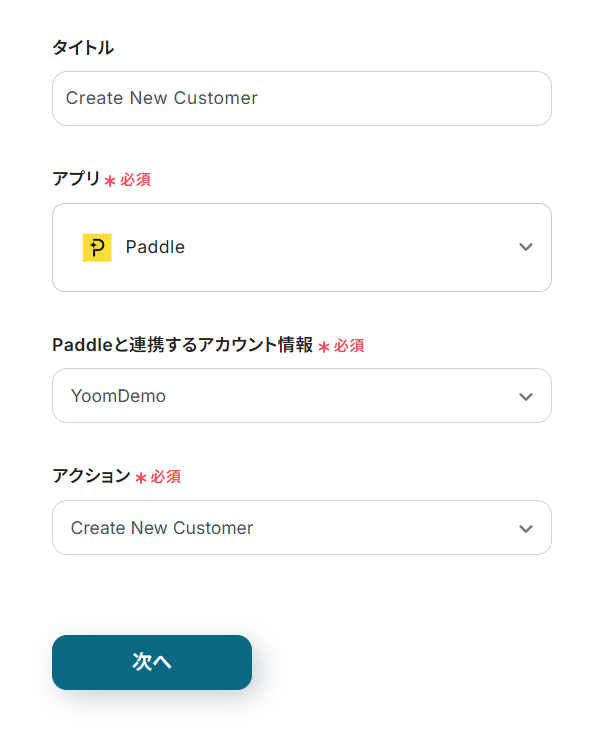
- 「Email」に新規顧客のメールアドレスを設定。
入力欄クリック時に表示されるトリガーアクションメニューから、対応する項目を選択してください。
項目をクリックすると、入力欄に{{項目名 取得した値}}という形で追加されます。
※ この動的な値を使用せずに固定テキストで設定してしまうと、フローが稼働する度に同じメールアドレスの顧客が作成されてしまうためご注意ください。
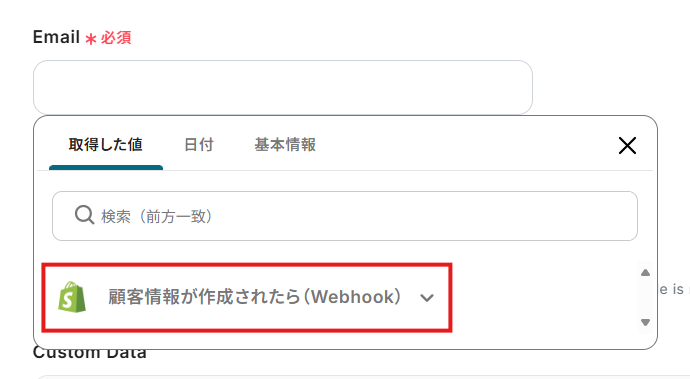
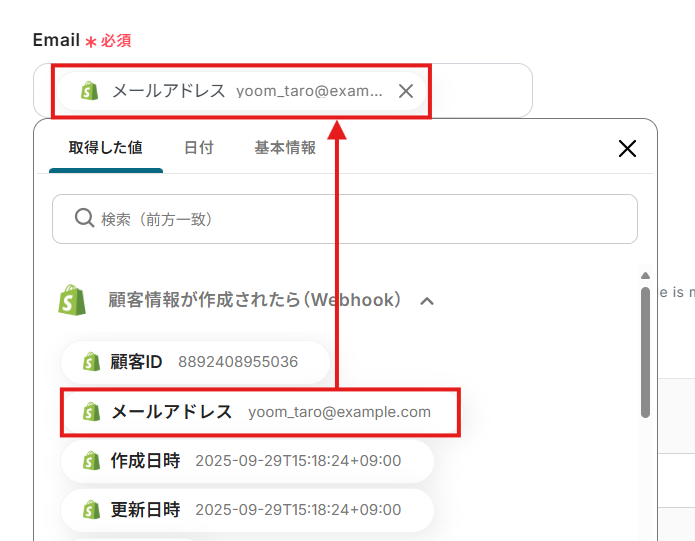
- 以降の項目も、同じように設定していきましょう。
- Custom Dataの「Custom Data Key」には項目名を、「Custom Data Value」に対応する値を設定します。
- Localeには「ja」や「en」などのIETF BCP 47仕様に基づいたロケールタグを設定します。
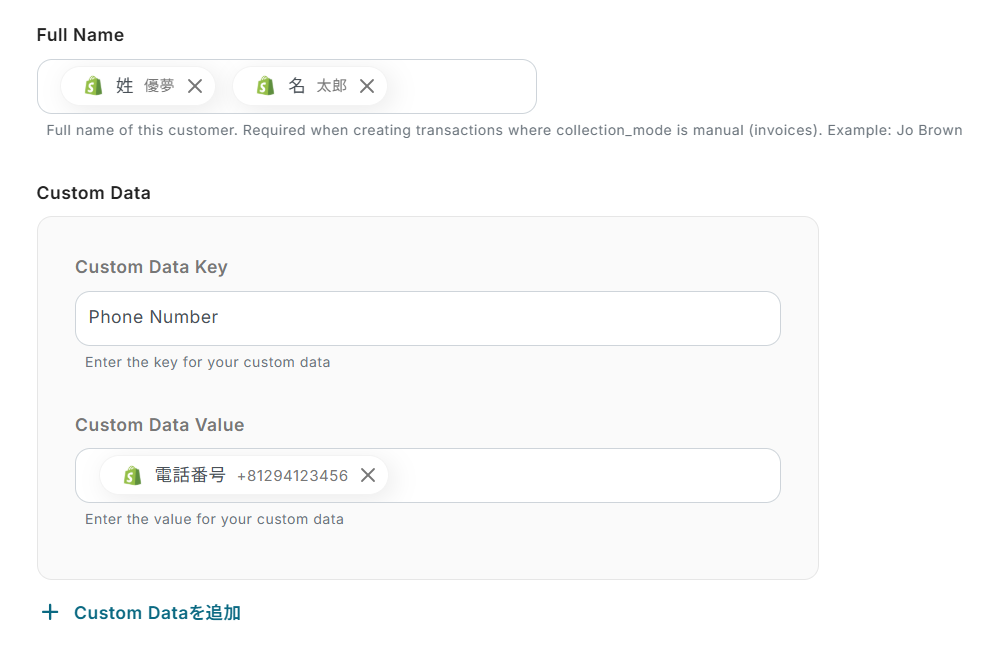
- 設定を終えたら、「テスト」をクリック。
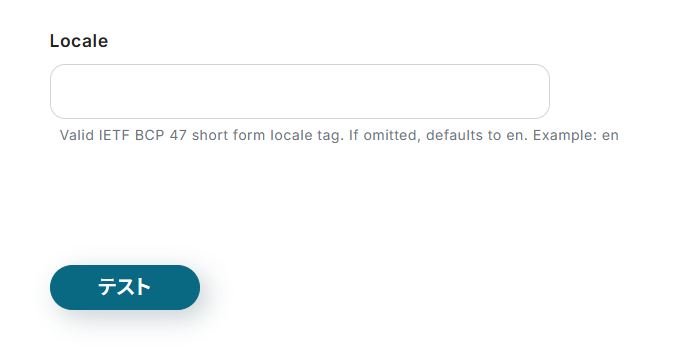
- テストに成功すると、作成された顧客の情報が「取得した値」に追加されます。
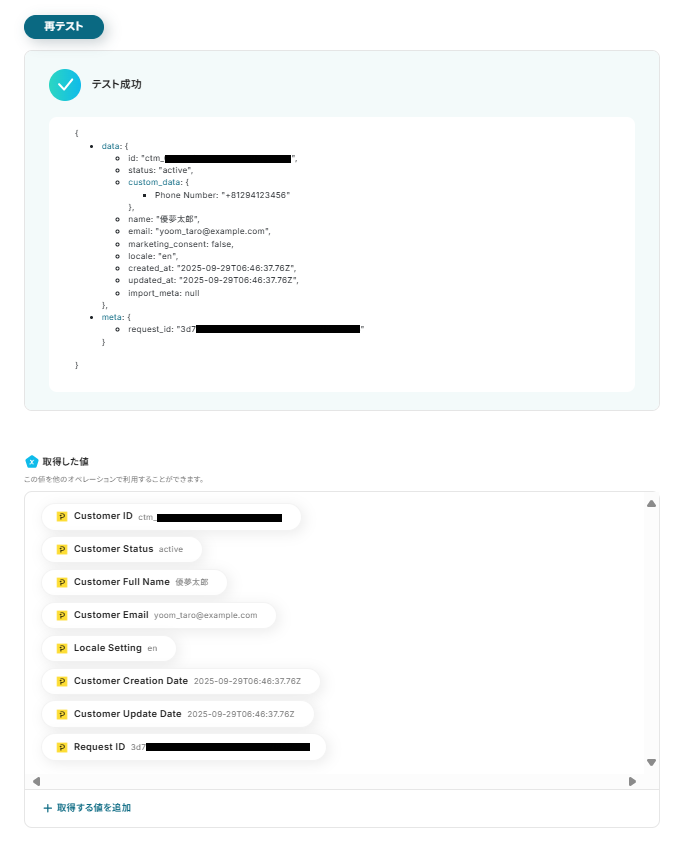
- PaddleのCustomersも確認しましょう。
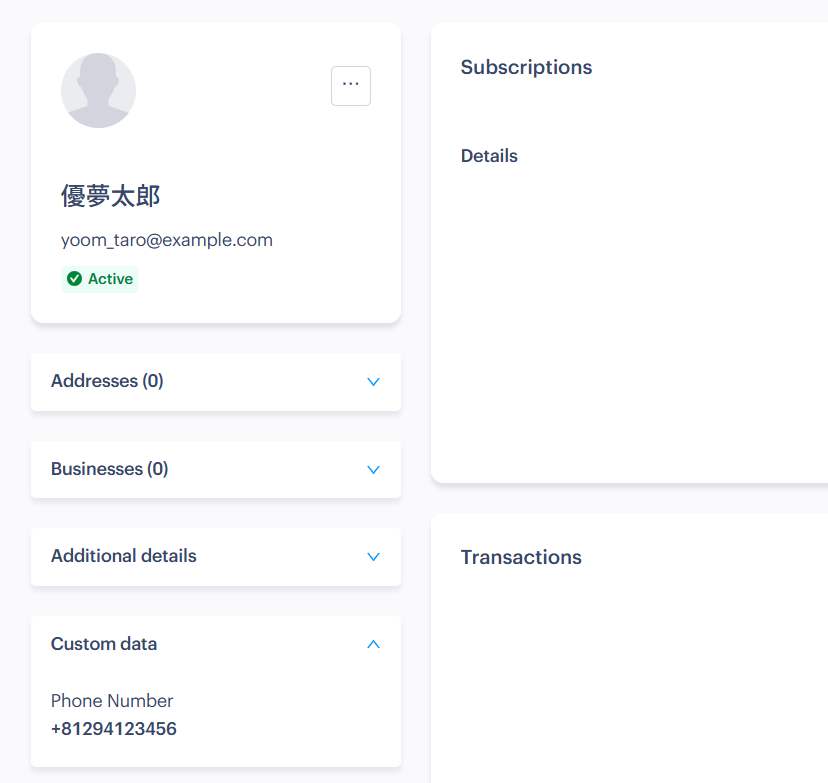
- 期待通りに顧客が作成されていれば、フローボットの「保存する」をクリック。
ステップ5:フロー稼働の準備
アクション選択画面に戻り、「全ての設定が完了しました!」と表示されていればフローの設定は完了です。早速フローを稼働させるのであれば、「トリガーをON」をクリックします。
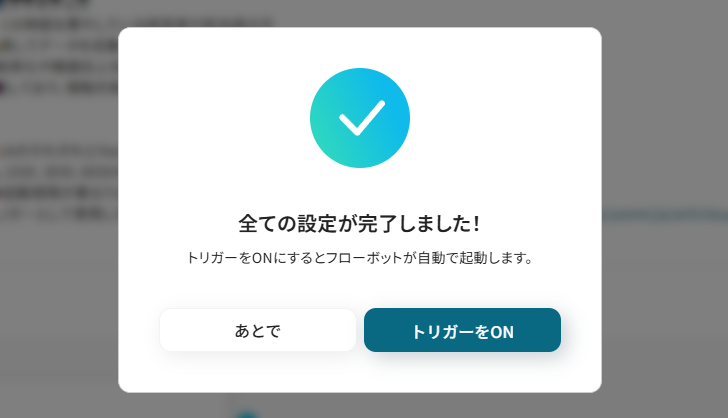
あとで稼働させる場合は、アクション選択画面のトリガースイッチをクリックしてください。
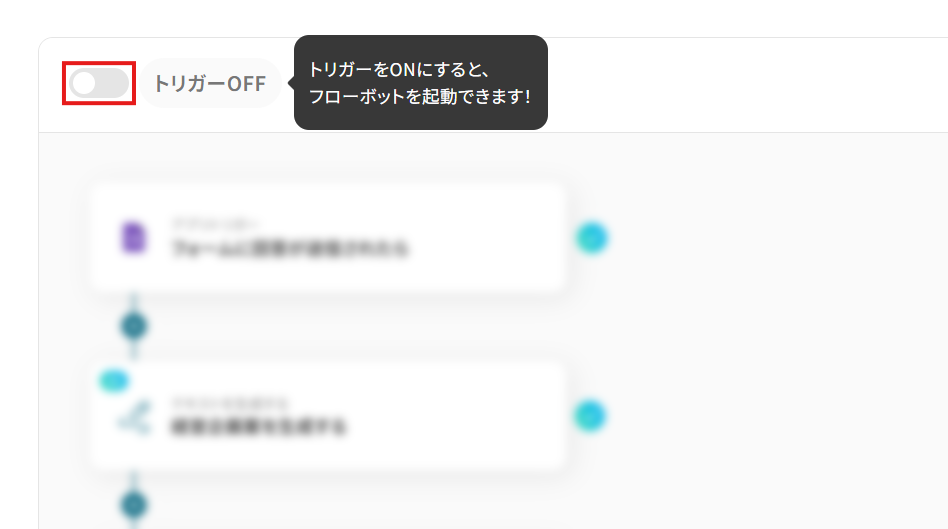
トリガーをONにしたら、実際に動作することを確認しましょう。
Shopifyで顧客情報を作成し、その情報を基にした顧客がPaddleにも自動で作成されていれば成功です。
今回のフローボットをベースに、他にも様々な作業の自動化が実現できます!是非、Yoomの便利な機能をお試しください。
Paddle のデータをShopifyに連携したい場合
今回はShopifyからPaddleへデータを連携する方法をご紹介しましたが、反対にPaddleからShopifyへのデータ連携を実施したい場合は、下記のテンプレートも併せてご利用ください。
PaddleでCustomerが作成されたら、Shopifyに顧客情報を登録する
Paddleで作成されたCustomerの情報をShopifyに同期させる逆方向のシンプルな連携です。Paddle経由で発生した顧客情報もShopifyに集約できるため、顧客データの一元管理を実現し、マーケティング施策などに活用しやすくなるでしょう。
PaddleでCustomerが作成されたら、Shopifyに顧客情報を登録する
試してみる
■概要
決済プラットフォームのPaddleで新しい顧客が作成されるたびに、手作業でShopifyへ顧客情報を登録する業務に手間を感じていませんか。
このルーティンワークは時間を要するだけでなく、転記ミスなどのヒューマンエラーを引き起こす可能性もあります。
このワークフローを活用すれば、PaddleとShopify間の顧客情報登録を自動化できるため、手作業による負担を軽減し、より重要な業務に集中することが可能になります。
■このテンプレートをおすすめする方
・PaddleとShopifyを併用しており、顧客情報の手入力による連携を効率化したい方
・ECサイト運営において、顧客管理の正確性を高め、作業の自動化を進めたい担当者の方
・SaaS間のデータ連携を手作業で行っており、ヒューマンエラーの発生に課題を感じている方
■注意事項
・Paddle、ShopifyのそれぞれとYoomを連携してください。
・Shopifyはチームプラン・サクセスプランでのみご利用いただけるアプリとなっております。フリープラン・ミニプランの場合は設定しているフローボットのオペレーションやデータコネクトはエラーとなりますので、ご注意ください。
・チームプランやサクセスプランなどの有料プランは、2週間の無料トライアルを行うことが可能です。無料トライアル中には制限対象のアプリを使用することができます。
PaddleでProductが作成されたら、説明を要約しShopifyに商品を追加する
Paddleで作成されたProductの商品説明をAIが自動で要約し、Shopifyの商品として追加します。ECサイト掲載用の商品説明文を作成する手間を削減し、迅速な商品展開を実現しましょう。
PaddleでProductが作成されたら、説明を要約しShopifyに商品を追加する
試してみる
■概要
Paddleで新しい商品を作成するたびに、その情報を手作業でShopifyに登録し直していませんか?
特に商品説明の転記や調整には時間がかかり、本来の業務を圧迫することもあります。
このワークフローを活用すれば、PaddleとShopifyを連携させ、商品作成から登録までの一連のプロセスを自動化できます。
AIが商品説明を要約し、Shopifyに最適な形で商品を追加するため、手作業による手間やミスを削減し、効率的な商品管理を実現します。
■このテンプレートをおすすめする方
・PaddleとShopifyの両方を利用し、商品登録を手作業で行っているEC担当者の方
・Paddleで作成した商品の情報をShopifyに反映させたいと考えている方
・商品データの入力ミスをなくし、より正確なストア運営を目指しているマーケターの方
■注意事項
・Paddle、ShopifyのそれぞれとYoomを連携してください。
・Shopifyはチームプラン・サクセスプランでのみご利用いただけるアプリとなっております。フリープラン・ミニプランの場合は設定しているフローボットのオペレーションやデータコネクトはエラーとなりますので、ご注意ください。
・チームプランやサクセスプランなどの有料プランは、2週間の無料トライアルを行うことが可能です。無料トライアル中には制限対象のアプリを使用することができます。
ShopifyやPaddleのAPIを使ったその他の自動化例
ShopifyやPaddleのAPIを活用することで、EC運営や決済管理、顧客対応の業務をスムーズに効率化できます。
Yoomにはこれらの業務を自動化できるテンプレートが多数用意されているので、ぜひご活用ください!
Shopifyを使った自動化例
Shopifyによる自動化は、商品管理や顧客情報の登録、注文処理の通知などを効率化します。
例えば、注文情報や顧客情報を他ツールと連携することで、管理業務をスムーズに進められます。EC事業者やオンラインショップ運営者に特に有効で、業務の正確性向上や作業負担の軽減も期待できます。
Hubspotのフォームから送信された情報で、Shopifyに商品登録する
試してみる
Hubspotのフォームから送信された情報からShopifyに商品の登録するフローです。
Shopifyで商品情報が作成されたら、Google Driveにフォルダを作成する
試してみる
Shopifyで商品情報が作成されたら、Google Driveにフォルダを作成するフローです。
Shopifyで注文の支払いが行われたら、Gmailで通知する
試してみる
■概要
Shopifyで構築したECサイトで注文の支払いが発生した後、関係者への連絡を都度Gmailで手動で行っていませんか?注文数が増えるにつれてこの作業は負担が大きくなり、通知漏れなどのミスも起こりがちです。このワークフローを活用すれば、Shopifyでの支払い完了をトリガーとして、指定した内容のメールをGmailから自動で送信できます。これにより、注文処理に関する情報共有を効率化し、対応漏れを防ぐことが可能です。
■このテンプレートをおすすめする方
・Shopifyで構築したECサイトの注文情報を、Gmailを使い手動で関係者に共有している方
・注文の支払い完了通知を迅速に行い、顧客対応や発送業務をスムーズに開始したい方
・手作業による通知漏れや宛先間違いなどのヒューマンエラーをなくしたいと考えている方
■注意事項
・Shopify、GmailのそれぞれとYoomを連携してください。
・【Shopify】はチームプラン・サクセスプランでのみご利用いただけるアプリとなっております。フリープラン・ミニプランの場合は設定しているフローボットのオペレーションやデータコネクトはエラーとなりますので、ご注意ください。
・チームプランやサクセスプランなどの有料プランは、2週間の無料トライアルを行うことが可能です。無料トライアル中には制限対象のアプリを使用することができます。
Shopifyで特定の注文が発生したら、Notionに追加する
試してみる
■概要
ECサイトの運営において、Shopifyで受けた注文情報を手作業でNotionに転記する作業は、時間もかかり入力ミスの原因にもなりがちです。特に、注文が増えるほどその負担は大きくなるのではないでしょうか。このワークフローを活用すれば、ShopifyとNotionを連携させ、特定の注文が発生した際に自動でNotionのデータベースへ情報を追加できます。手作業による非効率な業務から解放され、より重要な業務に集中することが可能になります。
■このテンプレートをおすすめする方
・Shopifyの注文管理をNotionで行っており、手作業でのデータ入力に手間を感じているEC担当者の方
・NotionとShopifyの連携を自動化し、データの転記ミスや漏れを防止したいと考えている方
・注文情報を正確に一元管理し、顧客対応の品質向上や業務の標準化を目指すマネージャーの方
■注意事項
・Shopify、NotionのそれぞれとYoomを連携してください。
・トリガーは5分、10分、15分、30分、60分の間隔で起動間隔を選択できます。
・プランによって最短の起動間隔が異なりますので、ご注意ください。
・Shopifyはチームプラン・サクセスプランでのみご利用いただけるアプリとなっております。フリープラン・ミニプランの場合は設定しているフローボットのオペレーションやデータコネクトはエラーとなりますので、ご注意ください。
・チームプランやサクセスプランなどの有料プランは、2週間の無料トライアルを行うことが可能です。無料トライアル中には制限対象のアプリを使用することができます。
・分岐はミニプラン以上のプランでご利用いただける機能(オペレーション)となっております。フリープランの場合は設定しているフローボットのオペレーションはエラーとなりますので、ご注意ください。
・ミニプランなどの有料プランは、2週間の無料トライアルを行うことが可能です。無料トライアル中には制限対象のアプリや機能(オペレーション)を使用することができます。
Wixでフォームが送信されたらShopifyで顧客情報を登録する
試してみる
■概要
Wixで作成したフォームからお問い合わせや会員登録があった際、その都度Shopifyに顧客情報を手作業で登録していませんか。
この作業は件数が増えるほど手間がかかるだけでなく、入力ミスや登録漏れといったヒューマンエラーの原因にもなります。
このワークフローを活用すれば、Wixのフォーム送信をきっかけにShopifyへ顧客情報が自動で登録されるため、作業の正確性向上が図れます。
■このテンプレートをおすすめする方
・Wixで獲得したリード情報をShopifyの顧客リストへ手作業で転記している方
・顧客情報の登録作業における入力ミスや対応漏れなどの課題を解消したい方
・バックオフィス業務を効率化し、そのほかの業務に集中したい方
■注意事項
・Wix、ShopifyのそれぞれとYoomを連携してください。
・WixのアウトプットはJSONPathから取得可能です。取得方法は下記をご参照ください。
https://intercom.help/yoom/ja/articles/9103858
・Shopifyはチームプラン・サクセスプランでのみご利用いただけるアプリとなっております。フリープラン・ミニプランの場合は設定しているフローボットのオペレーションやデータコネクトはエラーとなりますので、ご注意ください。
・チームプランやサクセスプランなどの有料プランは、2週間の無料トライアルを行うことが可能です。無料トライアル中には制限対象のアプリを使用することができます。
Paddleを使った自動化例
Paddleを活用した自動化は、顧客情報の登録やサブスクリプション管理、決済通知を効率化します。
例えば、顧客情報やサブスクリプションの状態を他ツールと連携することで、管理業務の精度と効率を向上できます。サブスクリプション型サービスやEC事業者に特におすすめの自動化です!
BASEで商品が作成されたら、Paddleにも商品を作成する
試してみる
■概要
ECサイトの運営において、決済プラットフォームとしてPaddleを、ECカートシステムとしてBASEを利用している場合、それぞれに商品情報を手作業で登録するのは手間がかかる作業ではないでしょうか。このワークフローは、そうした課題を解決するために設計されており、BASEで商品が作成された際に、その情報をトリガーとしてPaddleへも自動で商品を作成します。BASEとPaddle間の商品マスタ登録を連携・自動化し、手作業による負担や入力ミスを軽減します。
■このテンプレートをおすすめする方
・BASEとPaddleを併用し、商品登録の作業を効率化したいECサイト運営者の方
・複数のプラットフォームへの商品情報の手入力に手間を感じている担当者の方
・手作業による商品情報の入力ミスをなくしたいと考えている方
■注意事項
・BASEとPaddleのそれぞれとYoomを連携してください。
・トリガーは5分、10分、15分、30分、60分の間隔で起動間隔を選択できます。
・プランによって最短の起動間隔が異なりますので、ご注意ください。
Google スプレッドシートで行が更新されたら、Paddleのサブスクリプションを更新する
試してみる
Google スプレッドシートで行が更新されたら、Paddleのサブスクリプションを更新するフローです。
PaddleでCustomerが作成されたらSalesforceに追加する
試してみる
■概要
「PaddleでCustomerが作成されたらSalesforceに追加する」ワークフローは、PaddleとSalesforceの連携を自動化し、顧客情報の管理をスムーズに行うための業務ワークフローです。新しい顧客がPaddleに登録されると、Yoomを通じて自動的にSalesforceにデータが転送され、手動での入力作業を削減します。これにより、情報の一貫性と業務効率が向上します。
■このテンプレートをおすすめする方
・PaddleとSalesforceを併用しており、顧客データの手動入力に手間を感じている営業担当者
・顧客情報の管理を効率化し、データの一貫性を保ちたいビジネスマネージャー
・PaddleとSalesforce間のデータ連携を自動化して、業務フローを最適化したいIT担当者
■注意事項
・Salesforce、PaddleそれぞれをYoomと連携してください。
・Salesforceはチームプラン・サクセスプランでのみご利用いただけるアプリとなっております。フリープラン・ミニプランの場合は設定しているフローボットのオペレーションやデータコネクトはエラーとなりますので、ご注意ください。
・チームプランやサクセスプランなどの有料プランは、2週間の無料トライアルを行うことが可能です。無料トライアル中には制限対象のアプリを使用することができます。
PaddleでSubscriptionが作成されたらSlackに通知する
試してみる
■概要
「PaddleでSubscriptionが作成されたらSlackに通知する」フローは、Paddleで新しいサブスクリプションが発生した際に、即座にSlackへ通知を送る業務ワークフローです。これにより、チーム全体がリアルタイムで情報を共有し、迅速な対応が可能になります。手動での確認作業を減らし、業務の効率化を図ります。
■このテンプレートをおすすめする方
・Paddleを利用してサブスクリプション管理を行っているビジネスオーナー
・新規契約の通知をチーム内で速やかに共有したい営業担当者
・業務フローの自動化を通じて、手動作業を減らしたいIT担当者
・Slackを活用してチームコミュニケーションを強化したいマネージャー
■注意事項
・Paddle、SlackのそれぞれとYoomを連携してください。
PaddleでTransactionの支払いが完了したら、Gmailで自動通知する
試してみる
■概要
「PaddleでTransactionの支払いが完了したら、Gmailで自動通知する」ワークフローは、決済後の入金確認を自動化する業務ワークフローです。
Paddleの支払い完了をトリガーに、Gmailでリアルタイムに通知します。
手動チェックの手間や見落としを減らし、スムーズな入金確認を実現します。
■このテンプレートをおすすめする方
・Paddleの決済を利用しており、入金確認の作業負荷や確認漏れに悩んでいる経理担当者の方
・取引数が増えたことで、手動チェックが追いつかず業務が滞りがちな管理者の方
・入金状況をリアルタイムで把握して、チーム全体に速やかに共有したい営業やサポート担当者の方
・入金情報を確認を自動化し、次のアクションを迅速化したいビジネスオーナーの方
■注意事項
・Paddle、GmailのそれぞれとYoomを連携してください。
まとめ
ShopifyとPaddleの連携を自動化することで、顧客情報や商品マスタの二重入力をなくし、ヒューマンエラーを防ぐことができます。
Shopifyでのストア運営とPaddleでの決済管理がシームレスに繋がることで、販売戦略の立案や顧客サポートといったコア業務に集中できる環境が整うでしょう。
今回ご紹介したような自動化は、ノーコードツール「Yoom」を活用することで、プログラミングの知識がない方でも直感的な操作で簡単に構築できます。
もし自動化に少しでも興味を持っていただけたなら、こちらから無料登録してYoomによる業務効率化を体験してみてください!
よくあるご質問
Q:双方向の連携を有効にした場合の注意点はありますか?
A:「Shopifyの顧客作成→Paddleの顧客作成」フローと「Paddleの顧客作成→Shopifyの顧客作成」フローを併用しているとデータ更新がループします。
どちらか一方のみをトリガーとして使用するか、既に作成されているデータであれば処理を中断するように分岐処理などを追加してください。分岐処理はミニプラン以上で利用可能です。
参考:「分岐」の設定方法
Q:注文やサブスクリプションの情報も連携できますか?
A:Shopify APIでは顧客情報・商品情報の他に、注文情報や在庫数、フルフィルメントも操作可能で、Paddle APIにもトランザクションやサブスクリプションを連携させるアクションなどが揃っています。
以下のリンクを参考に、業務内容にあったフローを構築してみてください。
参考:ShopifyのAPIと今すぐ連携/PaddleのAPIと今すぐ連携
Q:連携が失敗した場合、エラーに気づく仕組みはありますか?
A:作成したフローボットでエラーが発生した場合、Yoomアカウントを登録したメールアドレス宛てに通知が送信されます。通知に記載されているURLからエラー内容を確認し、フローの停止や再実行といった対応を行ってください。
また、フローの修正を行う際にはYoomのヘルプセンターでエラー内容の検索をかけてみることをおすすめします。
参考:エラー時の対応方法について